Page 1
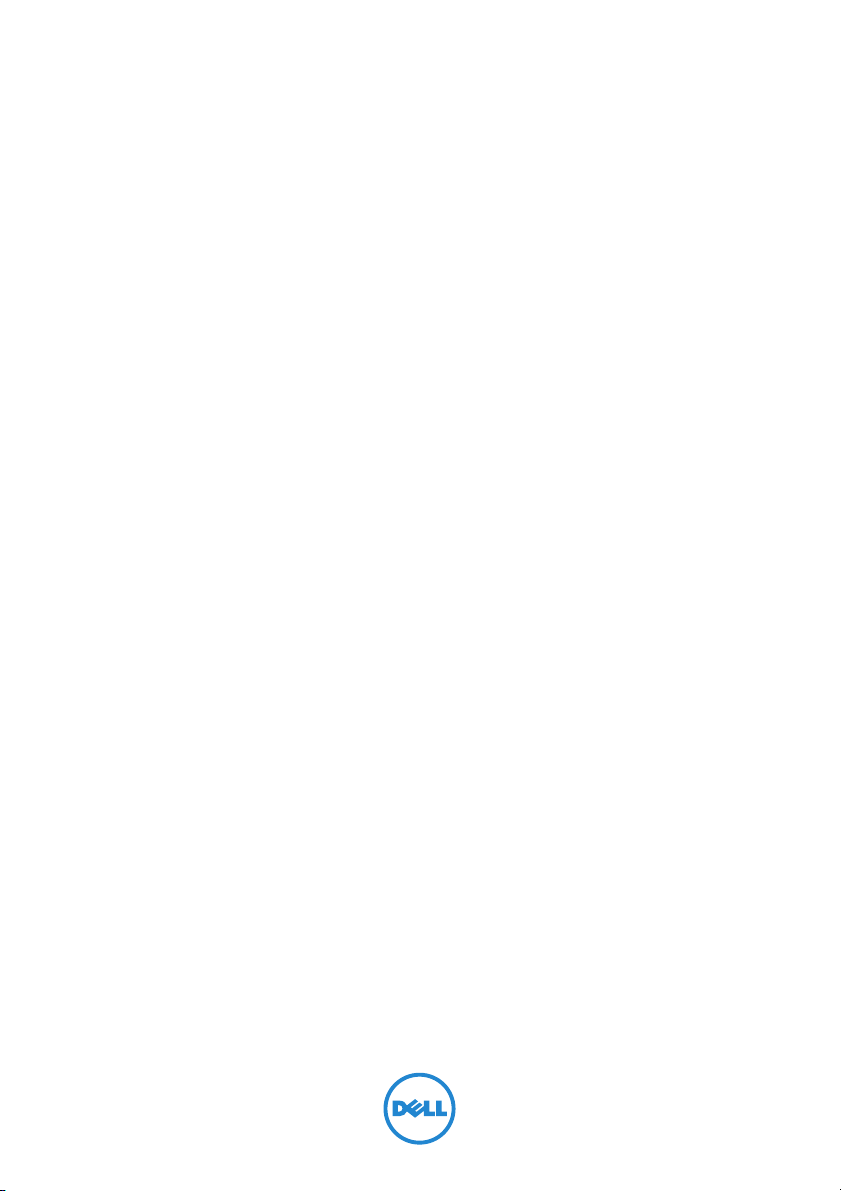
Inspiron 15/15R
Kullanıcı El Kitabı
Bilgisayar modeli: Inspiron 3521/5521/5537/3537
Yasal model: P28F
Yasal tip: P28F001/P28F003
Page 2
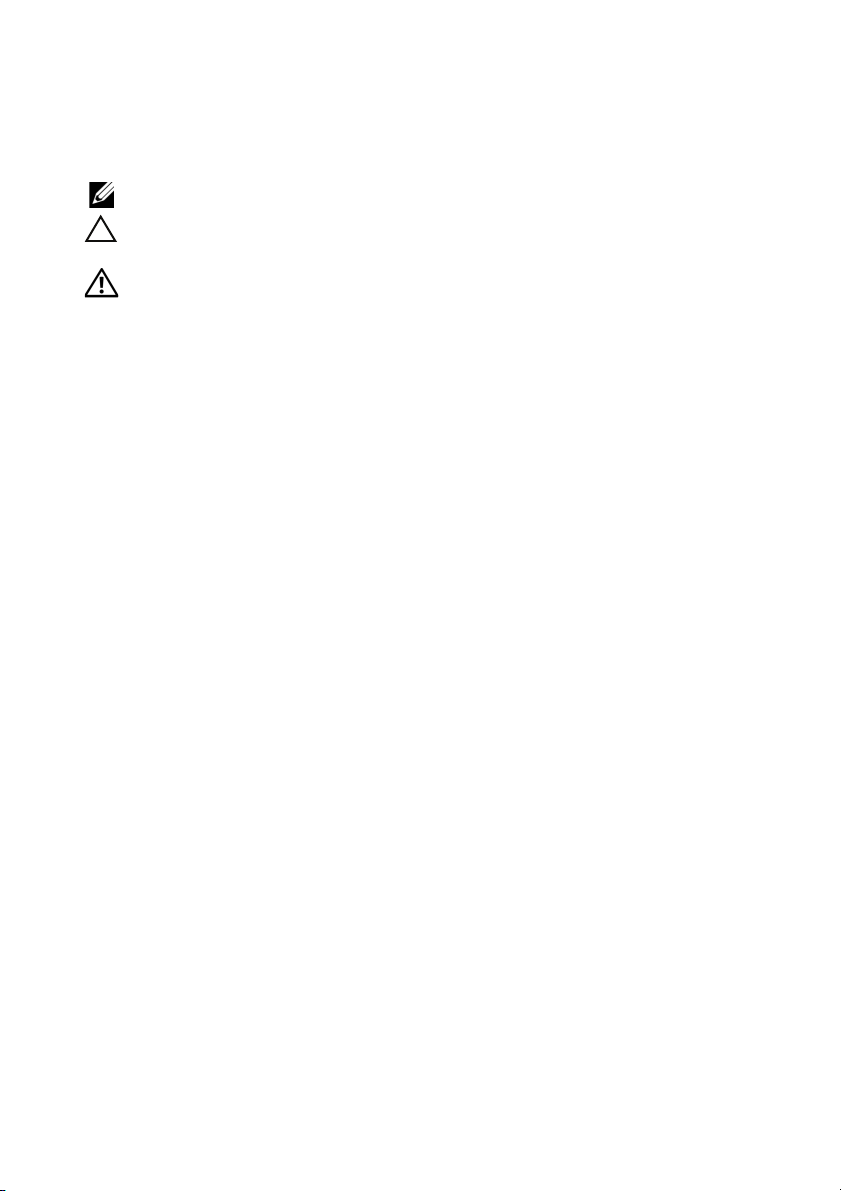
Notlar, Dikkat Edilecek Noktalar ve Uyarılar
NOT: Bu metinde kullanılan ticari markalar.
DİKKAT: DİKKAT, yönergelere uyulmadığında donanımın zarar
görebileceğini veya veri kaybı olabileceğini belirtir.
UYARI: UYARI, meydana gelebilecek olası maddi hasar, kişisel
yaralanma veya ölüm tehlikesi anlamına gelir.
____________________
© 2012–2013 Dell Inc.
Bu metinde kullanılan ticari markalar: Dell™, DELL logosu ve Inspiron™, Dell Inc. şirketinin
ticari markalarıdır; Microsoft
Corporation'un Amerika Birleşik Devletleri ve/veya diğer ülkelerdeki ticari markaları veya
tescilli ticari markalarıdır; Bluetooth
Dell tarafından lisans ile kullanılmaktadır.
2013 - 06 Rev. A02
®
, Windows® ve Windows başlat düğmesi logosu Microsoft
®
, Bluetooth SIG, Inc. şirketine ait tescilli markadır ve
Page 3
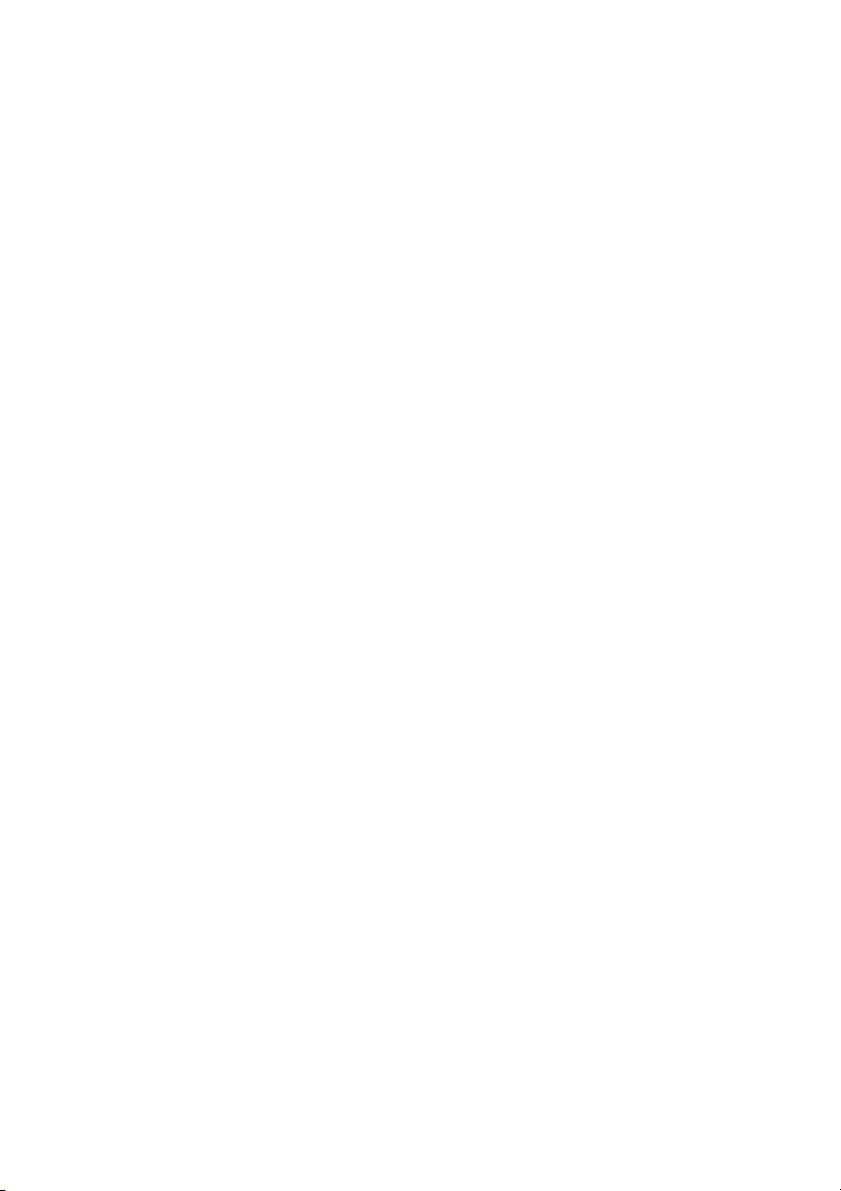
İçerik
Başlamadan Önce . . . . . . . . . . . . . . . . . . . . . . . . . . 7
Güvenlik Talimatları . . . . . . . . . . . . . . . . . . . . . . . . . 8
Önerilen Araçlar . . . . . . . . . . . . . . . . . . . . . . . . . . . 8
Bilgisayarın İçinde Çalışmanız Bittikten Sonra . . . 9
Pili Çıkarma
Yordam . . . . . . . . . . . . . . . . . . . . . . . . . . . . . . . . 10
. . . . . . . . . . . . . . . . . . . . . . . . . . . . . . 10
Pili Takma . . . . . . . . . . . . . . . . . . . . . . . . . . . . . . . . 11
Yordam . . . . . . . . . . . . . . . . . . . . . . . . . . . . . . . . 11
Bellek Modüllerini Çıkarma. . . . . . . . . . . . . . . . . . 12
Ön koşullar. . . . . . . . . . . . . . . . . . . . . . . . . . . . . . 12
Yordam . . . . . . . . . . . . . . . . . . . . . . . . . . . . . . . . 12
Bellek Modüllerini Yerine Takma . . . . . . . . . . . . . 14
Yordam . . . . . . . . . . . . . . . . . . . . . . . . . . . . . . . . 14
Son koşullar . . . . . . . . . . . . . . . . . . . . . . . . . . . . . 14
Optik Sürücü Aksamını Çıkarma . . . . . . . . . . . . . 15
Ön koşullar. . . . . . . . . . . . . . . . . . . . . . . . . . . . . . 15
Yordam . . . . . . . . . . . . . . . . . . . . . . . . . . . . . . . . 15
Optik Sürücü Aksamını Yerine Takma. . . . . . . . . 17
Yordam . . . . . . . . . . . . . . . . . . . . . . . . . . . . . . . . 17
Son koşullar . . . . . . . . . . . . . . . . . . . . . . . . . . . . . 17
Sabit Sürücü Aksamını Çıkarma . . . . . . . . . . . . . 18
Ön koşullar. . . . . . . . . . . . . . . . . . . . . . . . . . . . . . 18
Yordam . . . . . . . . . . . . . . . . . . . . . . . . . . . . . . . . 18
Sabit Sürücü Aksamını Geri Takma. . . . . . . . . . . 20
Yordam . . . . . . . . . . . . . . . . . . . . . . . . . . . . . . . . 20
Son koşullar . . . . . . . . . . . . . . . . . . . . . . . . . . . . . 20
İçerik | 3
Page 4
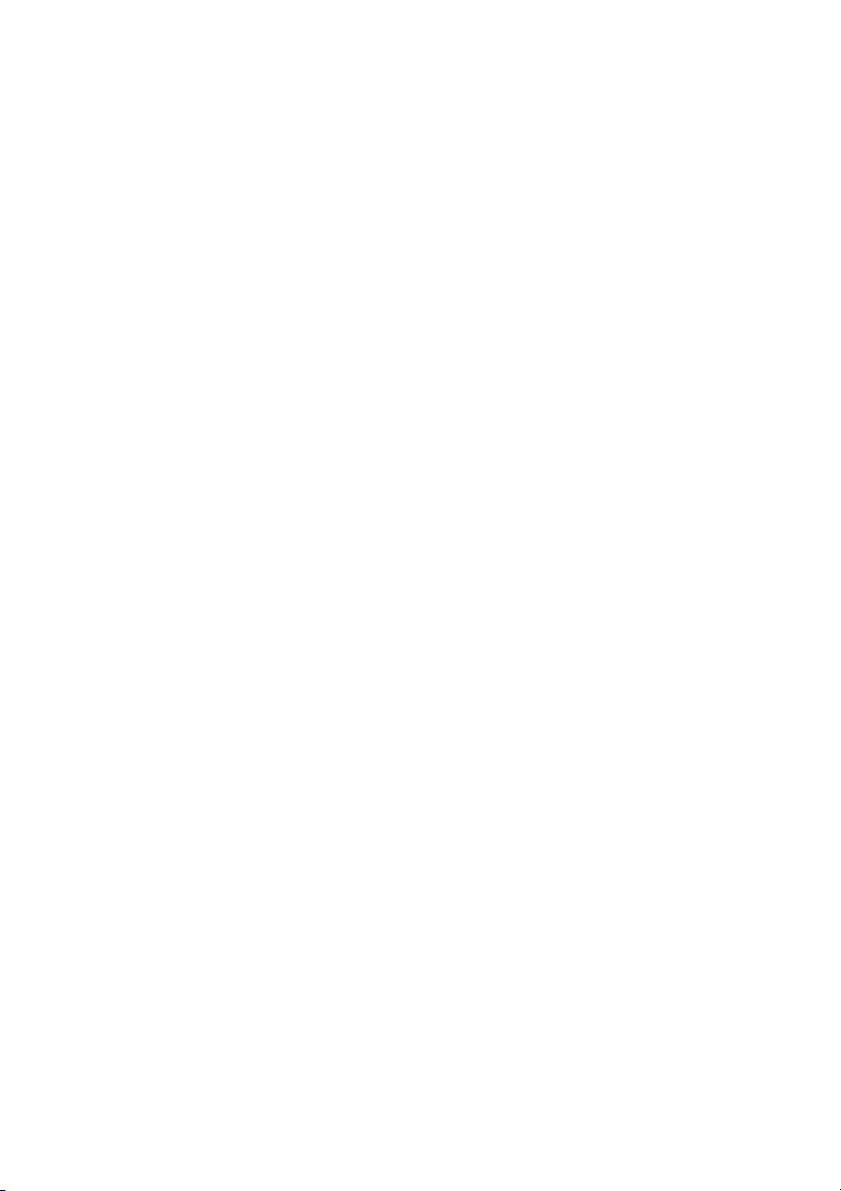
Klavyeyi Çıkarma. . . . . . . . . . . . . . . . . . . . . . . . . . 21
Ön koşullar. . . . . . . . . . . . . . . . . . . . . . . . . . . . . . 21
Yordam . . . . . . . . . . . . . . . . . . . . . . . . . . . . . . . . 21
Klavyeyi Takma . . . . . . . . . . . . . . . . . . . . . . . . . . . 23
Yordam . . . . . . . . . . . . . . . . . . . . . . . . . . . . . . . . 23
Son koşullar . . . . . . . . . . . . . . . . . . . . . . . . . . . . . 23
Avuç İçi Dayanağını Çıkarma . . . . . . . . . . . . . . . . 24
Ön koşullar. . . . . . . . . . . . . . . . . . . . . . . . . . . . . . 24
Yordam . . . . . . . . . . . . . . . . . . . . . . . . . . . . . . . . 24
Avuç İçi Dayanağını Yerine Takma. . . . . . . . . . . . 27
Yordam . . . . . . . . . . . . . . . . . . . . . . . . . . . . . . . . 27
Son koşullar . . . . . . . . . . . . . . . . . . . . . . . . . . . . . 27
Kablosuz Mini Kartın Çıkarılması. . . . . . . . . . . . . 28
Ön koşullar. . . . . . . . . . . . . . . . . . . . . . . . . . . . . . 28
Yordam . . . . . . . . . . . . . . . . . . . . . . . . . . . . . . . . 28
Kablosuz Mini Kartın Yerine Takılması . . . . . . . . 30
Yordam . . . . . . . . . . . . . . . . . . . . . . . . . . . . . . . . 30
Son koşullar . . . . . . . . . . . . . . . . . . . . . . . . . . . . . 30
G/Ç Kartını Çıkarma. . . . . . . . . . . . . . . . . . . . . . . . 31
Ön koşullar. . . . . . . . . . . . . . . . . . . . . . . . . . . . . . 31
Yordam . . . . . . . . . . . . . . . . . . . . . . . . . . . . . . . . 31
G/Ç Kartını Yerine Takma . . . . . . . . . . . . . . . . . . . 32
Yordam . . . . . . . . . . . . . . . . . . . . . . . . . . . . . . . . 32
Son koşullar . . . . . . . . . . . . . . . . . . . . . . . . . . . . . 32
Sistem Kartını Çıkarma . . . . . . . . . . . . . . . . . . . . . 33
Ön koşullar. . . . . . . . . . . . . . . . . . . . . . . . . . . . . . 33
Yordam . . . . . . . . . . . . . . . . . . . . . . . . . . . . . . . . 34
Sistem Kartını Yerine Takma . . . . . . . . . . . . . . . . 36
Yordam . . . . . . . . . . . . . . . . . . . . . . . . . . . . . . . . 36
Son koşullar . . . . . . . . . . . . . . . . . . . . . . . . . . . . . 36
Sistem kurulumuna Servis Etiketini girme . . . . . . . . . . 36
4 | İçerik
Page 5
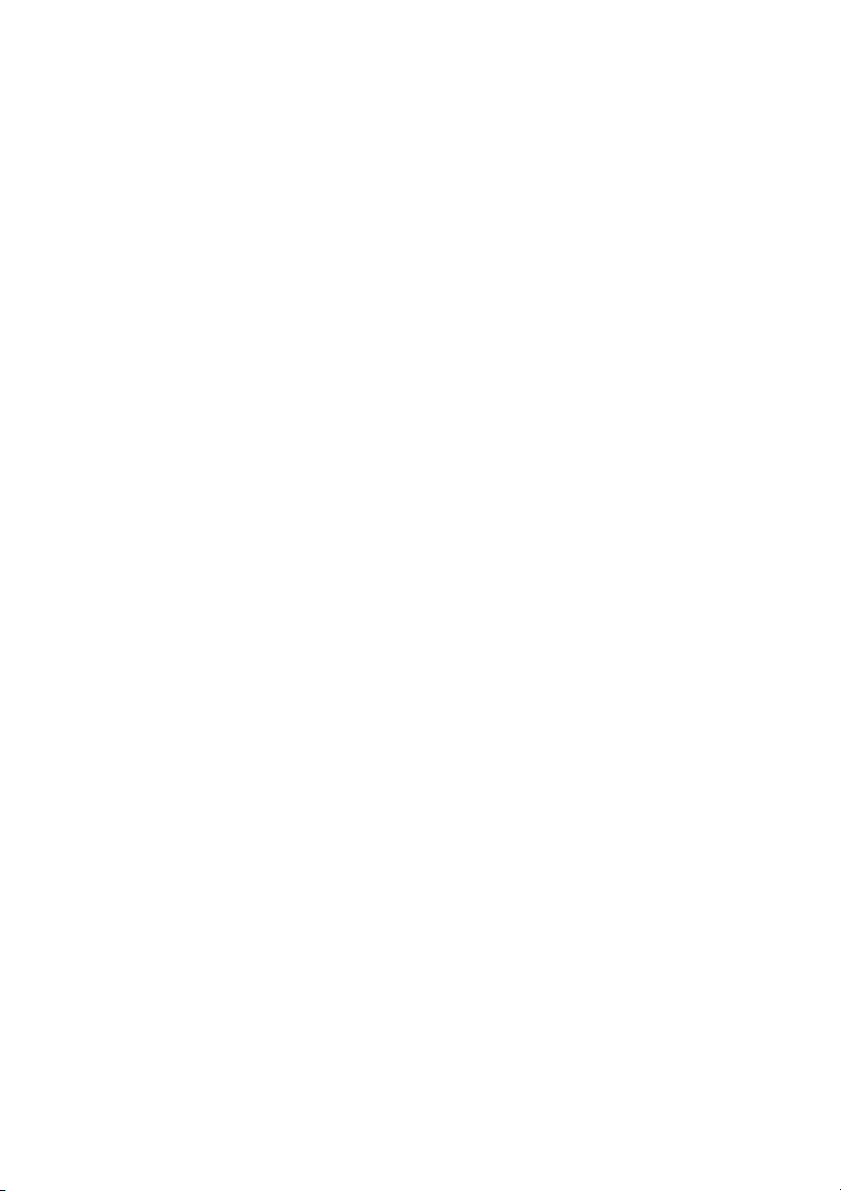
Düğme Pili Çıkarma. . . . . . . . . . . . . . . . . . . . . . . . 37
Ön koşullar. . . . . . . . . . . . . . . . . . . . . . . . . . . . . . 37
Yordam . . . . . . . . . . . . . . . . . . . . . . . . . . . . . . . . 38
Düğme Pilin Yerine Takılması. . . . . . . . . . . . . . . . 39
Yordam . . . . . . . . . . . . . . . . . . . . . . . . . . . . . . . . 39
Son koşullar . . . . . . . . . . . . . . . . . . . . . . . . . . . . . 39
Isı Emiciyi Çıkarma . . . . . . . . . . . . . . . . . . . . . . . . 40
Ön koşullar. . . . . . . . . . . . . . . . . . . . . . . . . . . . . . 40
Yordam . . . . . . . . . . . . . . . . . . . . . . . . . . . . . . . . 41
Isı Emiciyi Takma. . . . . . . . . . . . . . . . . . . . . . . . . . 42
Yordam . . . . . . . . . . . . . . . . . . . . . . . . . . . . . . . . 42
Son koşullar . . . . . . . . . . . . . . . . . . . . . . . . . . . . . 42
Fanı Çıkarma . . . . . . . . . . . . . . . . . . . . . . . . . . . . . 43
Ön koşullar. . . . . . . . . . . . . . . . . . . . . . . . . . . . . . 43
Yordam . . . . . . . . . . . . . . . . . . . . . . . . . . . . . . . . 44
Fanı Takma . . . . . . . . . . . . . . . . . . . . . . . . . . . . . . . 45
Yordam . . . . . . . . . . . . . . . . . . . . . . . . . . . . . . . . 45
Son koşullar . . . . . . . . . . . . . . . . . . . . . . . . . . . . . 45
Hoparlörleri Çıkarma . . . . . . . . . . . . . . . . . . . . . . . 46
Ön koşullar. . . . . . . . . . . . . . . . . . . . . . . . . . . . . . 46
Yordam . . . . . . . . . . . . . . . . . . . . . . . . . . . . . . . . 46
Hoparlörleri Yerine Takma . . . . . . . . . . . . . . . . . . 48
Yordam . . . . . . . . . . . . . . . . . . . . . . . . . . . . . . . . 48
Son koşullar . . . . . . . . . . . . . . . . . . . . . . . . . . . . . 48
Ekran Aksamını Çıkarma . . . . . . . . . . . . . . . . . . . 49
Ön koşullar. . . . . . . . . . . . . . . . . . . . . . . . . . . . . . 49
Yordam . . . . . . . . . . . . . . . . . . . . . . . . . . . . . . . . 49
Ekran Aksamını Takma . . . . . . . . . . . . . . . . . . . . . 51
Yordam . . . . . . . . . . . . . . . . . . . . . . . . . . . . . . . . 51
Son koşullar . . . . . . . . . . . . . . . . . . . . . . . . . . . . . 51
İçerik | 5
Page 6
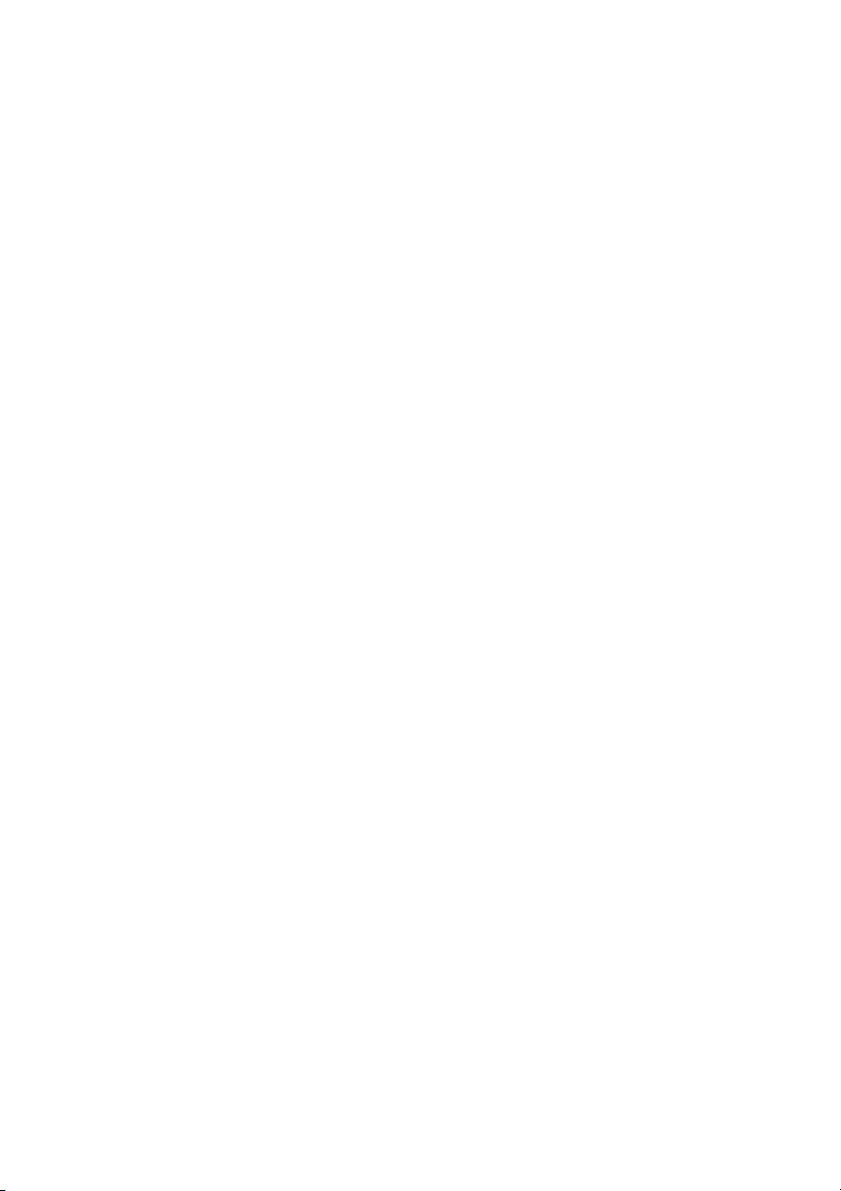
Ekran Çerçevesini Çıkarma . . . . . . . . . . . . . . . . . 52
Ön koşullar. . . . . . . . . . . . . . . . . . . . . . . . . . . . . . 52
Yordam . . . . . . . . . . . . . . . . . . . . . . . . . . . . . . . . 53
Ekran Çerçevesini Yerine Takma . . . . . . . . . . . . . 54
Yordam . . . . . . . . . . . . . . . . . . . . . . . . . . . . . . . . 54
Son koşullar . . . . . . . . . . . . . . . . . . . . . . . . . . . . . 54
Ekran Menteşelerini Çıkarma . . . . . . . . . . . . . . . . 55
Ön koşullar. . . . . . . . . . . . . . . . . . . . . . . . . . . . . . 55
Yordam . . . . . . . . . . . . . . . . . . . . . . . . . . . . . . . . 56
Ekran Menteşelerini Yerine Takma. . . . . . . . . . . . 57
Yordam . . . . . . . . . . . . . . . . . . . . . . . . . . . . . . . . 57
Son koşullar . . . . . . . . . . . . . . . . . . . . . . . . . . . . . 57
Ekran Panelini Çıkarma. . . . . . . . . . . . . . . . . . . . . 58
Ön koşullar. . . . . . . . . . . . . . . . . . . . . . . . . . . . . . 58
Yordam . . . . . . . . . . . . . . . . . . . . . . . . . . . . . . . . 59
Ekran Panelini Yerine Takma . . . . . . . . . . . . . . . . 61
Yordam . . . . . . . . . . . . . . . . . . . . . . . . . . . . . . . . 61
Son koşullar . . . . . . . . . . . . . . . . . . . . . . . . . . . . . 61
Kamera Modülünü Çıkarma . . . . . . . . . . . . . . . . . 62
Ön koşullar. . . . . . . . . . . . . . . . . . . . . . . . . . . . . . 62
Yordam . . . . . . . . . . . . . . . . . . . . . . . . . . . . . . . . 63
Kamera Modülünü Yerine Takma . . . . . . . . . . . . . 64
Yordam . . . . . . . . . . . . . . . . . . . . . . . . . . . . . . . . 64
Son koşullar . . . . . . . . . . . . . . . . . . . . . . . . . . . . . 64
BIOS'u Sıfırlama. . . . . . . . . . . . . . . . . . . . . . . . . . . 65
6 | İçerik
Page 7
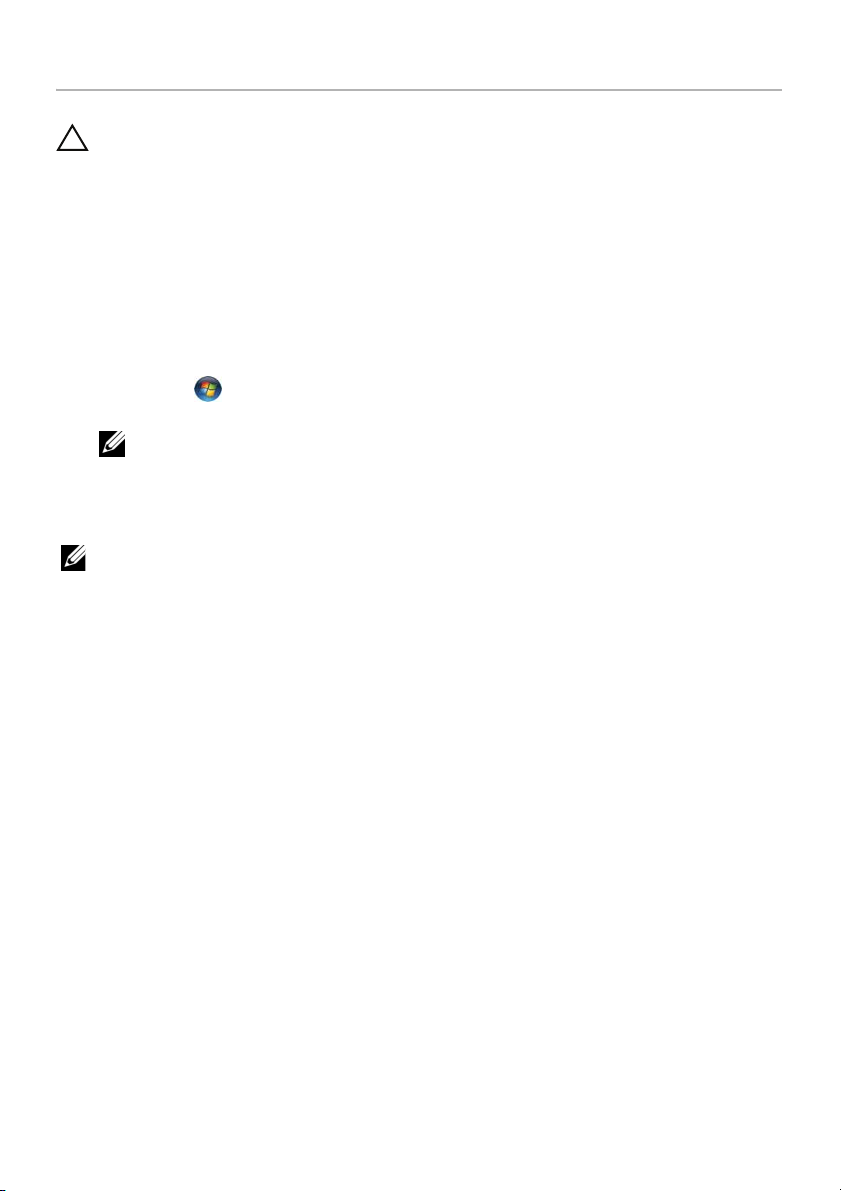
Başlamadan Önce
DİKKAT: Veri kaybını önlemek için, bilgisayarınızı kapatmadan önce tüm açık
dosyaları kaydedip kapatın ve tüm açık programlardan çıkın.
1 Tüm açık dosyaları kaydedip kapatın ve tüm açık programlardan çıkın.
2 Bilgisayarınızda bulunan ortam kartlarını ve optik sürücüleri çıkarın.
3 Bilgisayarınızı kapatmak için bilgisayarınızda kurulu işletim sistemini baz alarak
talimatları izleyin.
Windows 8:
•
Tılsımlar yan çubuğunu açmak için farenizin imlecini ekranın üst sağ tarafına veya
alt sağ tarafına doğru hareket ettirin ve Ayarlar→ Güç→ Kapat öğelerini tıklatın.
Windows 7:
•
Başlat ve ardından Kapat'ı tıklatın.
Microsoft Windows ve sonrasında da bilgisayar kapanır.
NOT: Farklı bir işletim sistemi kullanıyorsanız, kapatma ile ilgili talimatlar
için, işletim sisteminizin dokümanlarına bakın.
4 Bilgisayarınızı ve tüm bağlı aygıtları elektrik prizlerinden çıkarın.
5 Tüm telefon kablolarını, ağ kablolarını ve ekli cihazları bilgisayarınızdan ayırın.
NOT: Sipariş ettiğiniz yapılandırmaya bağlı olarak bu belgedeki resimler sizin
bilgisayarınızdan farklı olabilir.
Başlamadan Önce | 7
Page 8
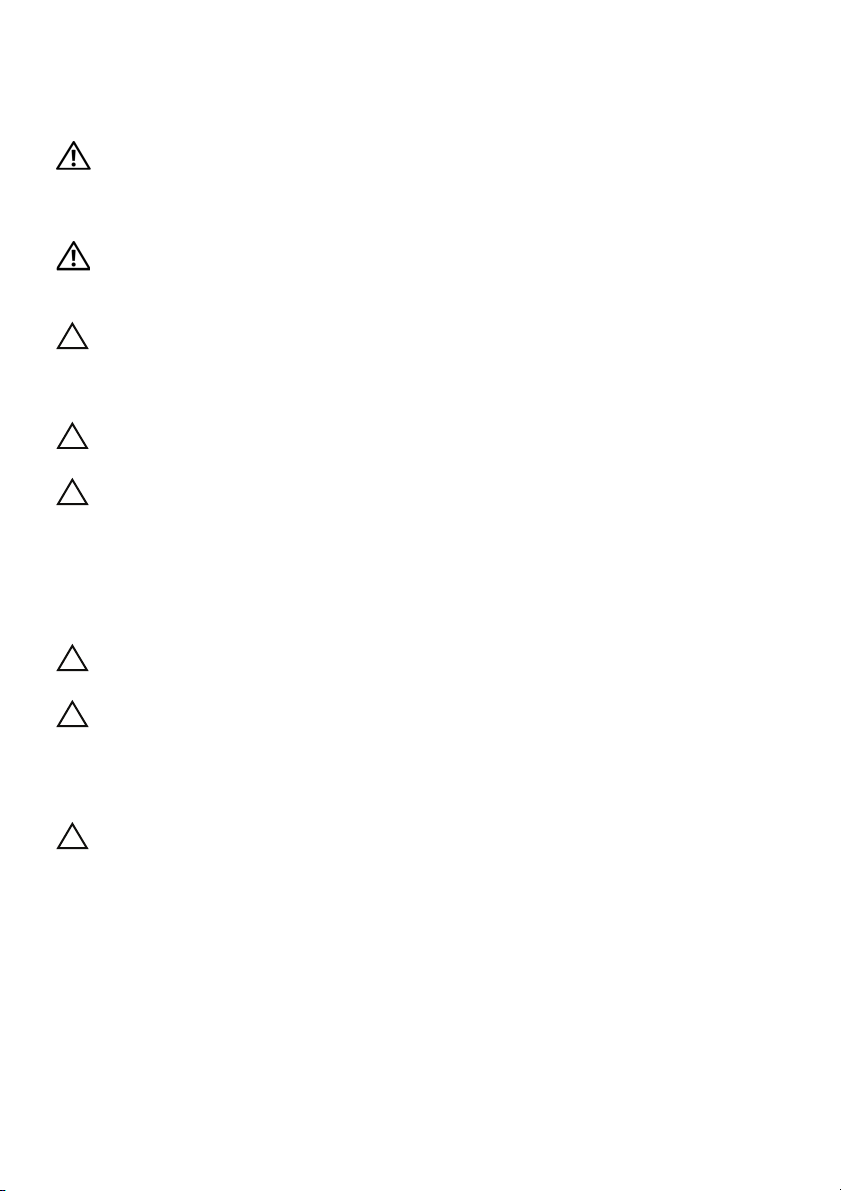
Güvenlik Talimatları
Bilgisayarınızı olası hasarlardan korumak ve kendi kişisel güvenliğinizi sağlamak için
aşağıdaki güvenlik ilkelerini kullanın.
UYARI: Bilgisayarınızın içinde çalışmadan önce, bilgisayarınızla birlikte
verilen güvenlik bilgilerini okuyun. Ek güvenlik en iyi uygulama bilgileri
için dell.com/regulatory_compliance adresindeki Yasal Uygunluk Ana
Sayfasına bakın.
UYARI: Bilgisayarın kapağını veya panelleri açmadan önce, tüm güç kaynaklarını
ayırın. Bilgisayarın içinde çalışmayı tamamladıktan sonra, güç kaynağına
bağlamadan önce, tüm kapakları, panelleri ve vidaları yerlerine takın.
DİKKAT: Sadece eğitimli servis teknisyenleri bilgisayarın kapağını açabilir ve
bilgisayarın içindeki bileşenlere erişebilirler. Güvenlik önlemleri, bilgisayarınızın
içinde çalışmak ve elektrostatik boşalıma karşı korunma hakkında tam bir bilgi
edinmek için güvenlik talimatlarına bakın.
DİKKAT: Bilgisayarınıza zarar gelmesini önlemek için, çalışma düzeyinin düz
ve temiz olduğuna emin olun.
DİKKAT: Bir kabloyu çıkarırken kablonun kendisinden değil, konnektör
kısmından veya çekme yerinden tutarak çekin. Bazı kablolarda, kabloyu
çıkarmadan önce açmanız gereken kilitleme tırnaklı veya kelebek vidalı
konektörler bulunur. Kabloları çıkarırken, konnektör pimlerine dolaşmalarını
önlemek için, bunları düzgün şekilde hizalanmış tutun. Kabloları takarken,
konektörlerin ve bağlantı noktalarının yönlerinin doğru olduğuna ve doğru
hizalandıklarına emin olun.
DİKKAT: A
ardından ağ aygıtından çıkarın.
DİKKAT: Bilgisayarınızın içindeki herhangi bir şeye dokunmadan önce,
bilgisayarınızın arkasındaki metal kısım gibi boyanmamış bir metal yüzeye
dokunarak kendinizi topraklayın. Çalışırken, iç bileşenlere zarar verebilecek
statik elektriği boşaltmak için, boyanmamış metal yüzeye belirli aralıklarla
dokunun.
DİKKAT: Bileşenlere ve kartlara zarar gelmesini önlemek için, bunları
kenarlarından tutun ve pimlere ve kontaklara dokunmaktan kaçının.
ğ kablosunu çıkarmak için, önce kabloyu bilgisayarınızdan ve
Önerilen Araçlar
Bu belgedeki yordamlar için aşağıdaki araçlar gerekebilir:
• Phillips tornavida
• Plastik çubuk
8 | Başlamadan Önce
Page 9
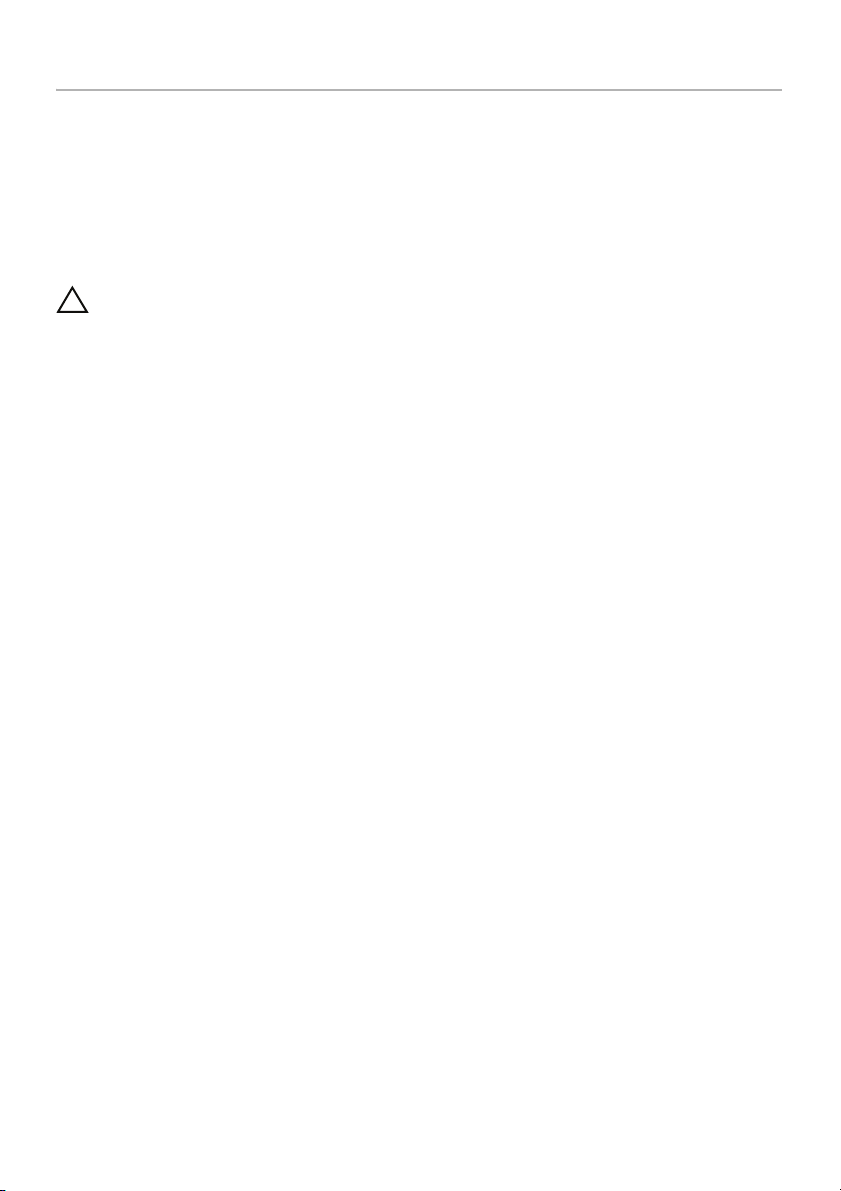
Bilgisayarın İçinde Çalışmanız Bittikten Sonra
Değiştirme işlemlerini tamamladıktan sonra, şunlardan emin olun:
• Tüm vidaları yerlerine takın ve bilgisayarınızın içine kaçmış bir vida kalmadığından
emin olun.
• Bilgisayarınızda çalışmadan önce, tüm harici cihazları, kabloları, kartları ve
çıkardığınız parçaları yerlerine bağlayın.
• Bilgisayarınızı ve tüm bağlı aygıtları elektrik prizlerine takın.
DİKKAT: Bilgisayarınızı çalıştırmadan önce tüm vidaları yerine takın ve
bilgisayarın içinde kaçmış vida kalmadığından emin olun. Aksi şekilde
hareket edilmesi bilgisayarınızın hasar görmesine neden olabilir.
Bilgisayarın İçinde Çalışmanız Bittikten Sonra | 9
Page 10

Pili Çıkarma
UYARI:
emniyet bilgilerini okuyun ve "Başlamadan Önce", sayfa 7 içerisinde belirtilen
adımları izleyin. Bilgisayarınızın içinde çalıştıktan sonra, "Bilgisayarın İçinde
Çalışmanız Bittikten Sonra", sayfa 9 kısmındaki talimatları izleyin. Ek güvenlik
en iyi uygulama bilgileri için dell.com/regulatory_compliance adresindeki Yasal
Uygunluk Ana Sayfasına bakın.
Bilgisayarınızın içinde çalışmadan önce, bilgisayarınızla birlikte gönderilen
Yordam
1 Ekranı kapatın ve bilgisayarı ters çevirin.
2 Pil yuvasının iki ucundaki pil mandallarını kaydırarak açık konuma getirin.
Pil açıldığında bir tık sesi duyacaksınız.
3 Pili bilgisayar tabanından kaldırarak çıkarın.
2
1
1 pil mandalları (2) 2 pil
4 Bilgisayarı ters çevirin ve ekranı mümkün olduğunca açın.
5 Sistem kartını topraklamak için bilgisayar prizden çıkarıldıktan sonra güç düğmesine
basın ve yaklaşık 5 saniye basılı tutun.
10 | Pili Çıkarma
Page 11
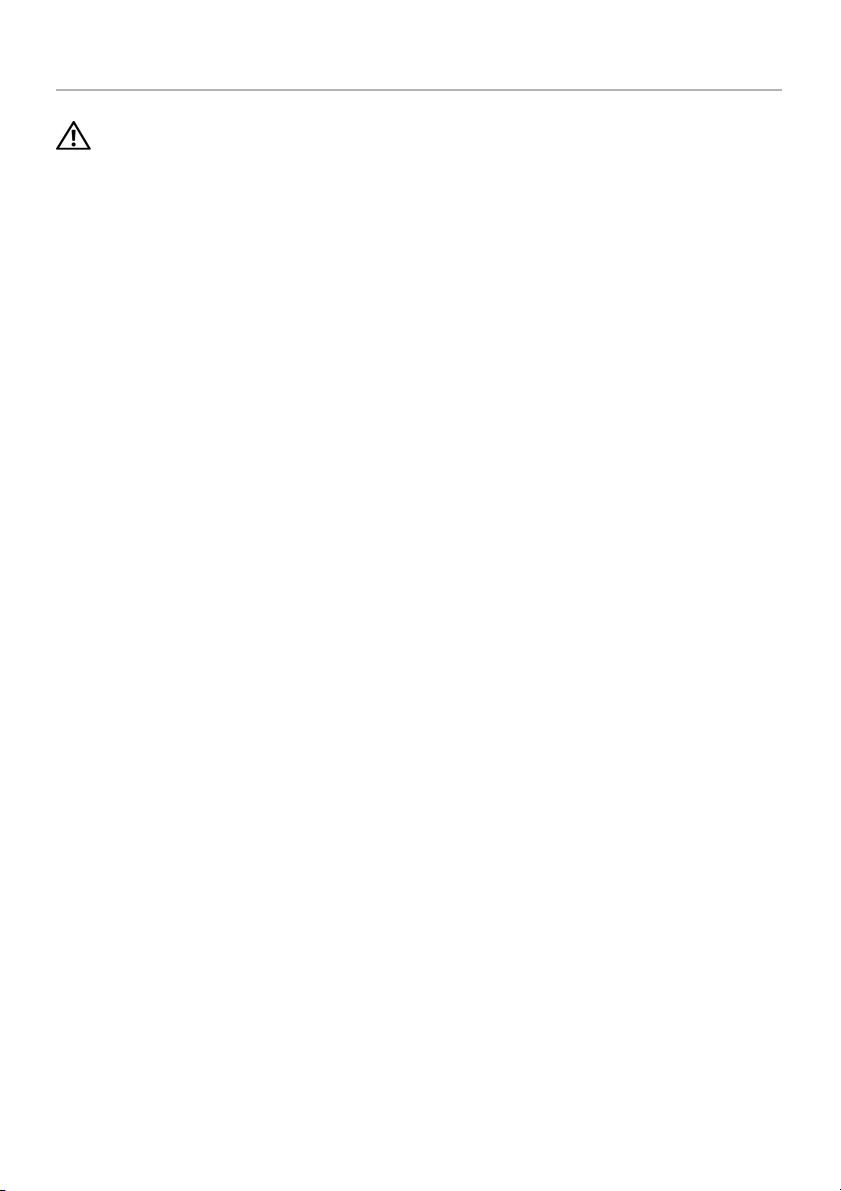
Pili Takma
UYARI:
emniyet bilgilerini okuyun ve "Başlamadan Önce", sayfa 7 içerisinde belirtilen
adımları izleyin. Bilgisayarınızın içinde çalıştıktan sonra, "Bilgisayarın İçinde
Çalışmanız Bittikten Sonra", sayfa 9 kısmındaki talimatları izleyin. Ek güvenlik
en iyi uygulama bilgileri için dell.com/regulatory_compliance adresindeki Yasal
Uygunluk Ana Sayfasına bakın.
Bilgisayarınızın içinde çalışmadan önce, bilgisayarınızla birlikte gönderilen
Yordam
Pil üzerindeki tırnakları pil yuvası üzerindeki yuvalarla hizalayın ve pili yerine oturtun.
Pili Takma | 11
Page 12

Bellek Modüllerini Çıkarma
UYARI:
emniyet bilgilerini okuyun ve "Başlamadan Önce", sayfa 7 içerisinde belirtilen
adımları izleyin. Bilgisayarınızın içinde çalıştıktan sonra, "Bilgisayarın İçinde
Çalışmanız Bittikten Sonra", sayfa 9 kısmındaki talimatları izleyin. Ek güvenlik
en iyi uygulama bilgileri için dell.com/regulatory_compliance adresindeki
Yasal Uygunluk Ana Sayfasına bakın.
Bilgisayarınızın içinde çalışmadan önce, bilgisayarınızla birlikte gönderilen
Ön koşullar
Pili çıkarın. Bkz. "Pili Çıkarma", sayfa 10.
Yordam
1 Bellek modülü kapağını bilgisayar tabanına sabitleyen tutucu vidaları gevşetin.
2 Parmak uçlarınızı kullanarak, bellek modülü kapağını bilgisayar tabanındaki
yuvalardan kaldırın.
1 tutucu vidalar (2) 2 bellek modülü kapağı
12 | Bellek Modüllerini Çıkarma
2
1
Page 13
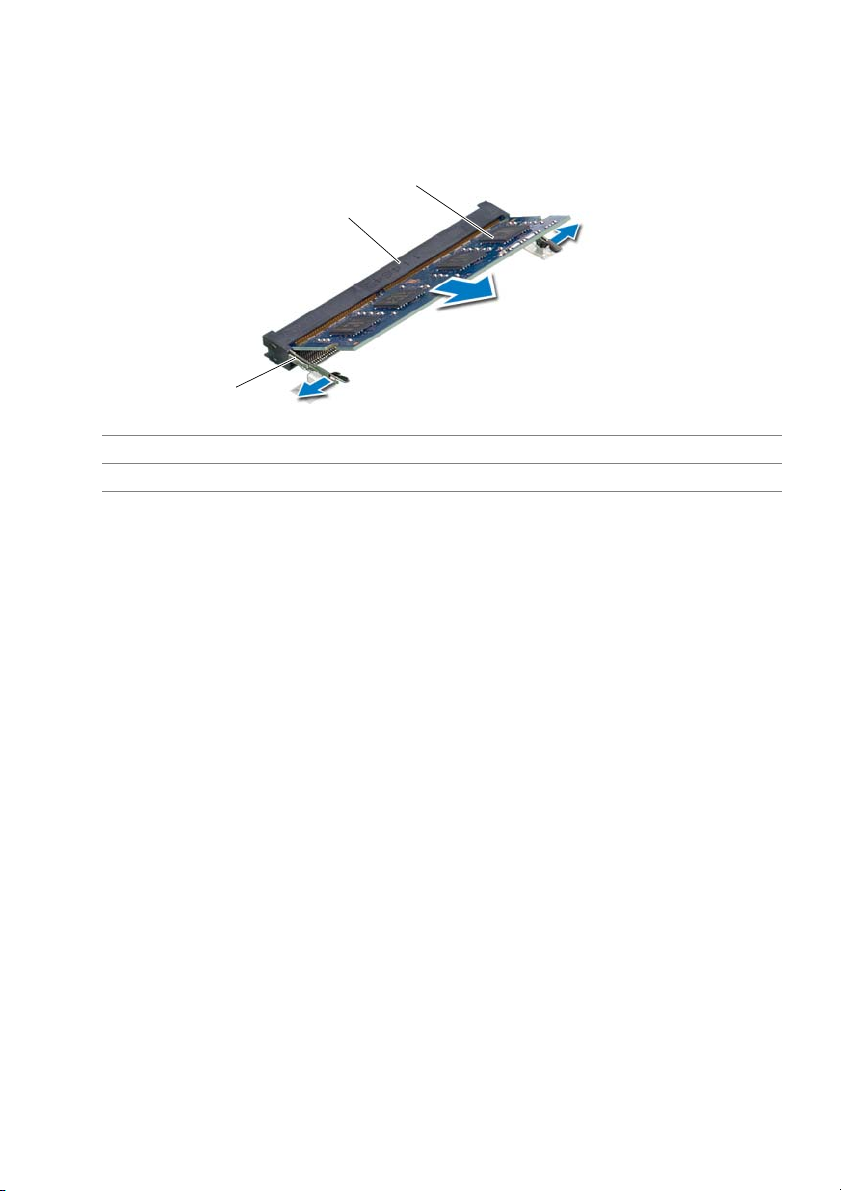
3 Bellek modülü konnektörünün her iki ucundaki emniyet klipslerini modül çıkana kadar
dikkatlice ayırmak için parmak uçlarınızı kullanın.
4 Bellek modülünü bellek modülü konnektöründen kaydırarak çıkarın.
3
2
1
1 sabitleme klipsleri (2) 2 bellek modülü konnektörü
3 bellek modülü
Bellek Modüllerini Çıkarma | 13
Page 14
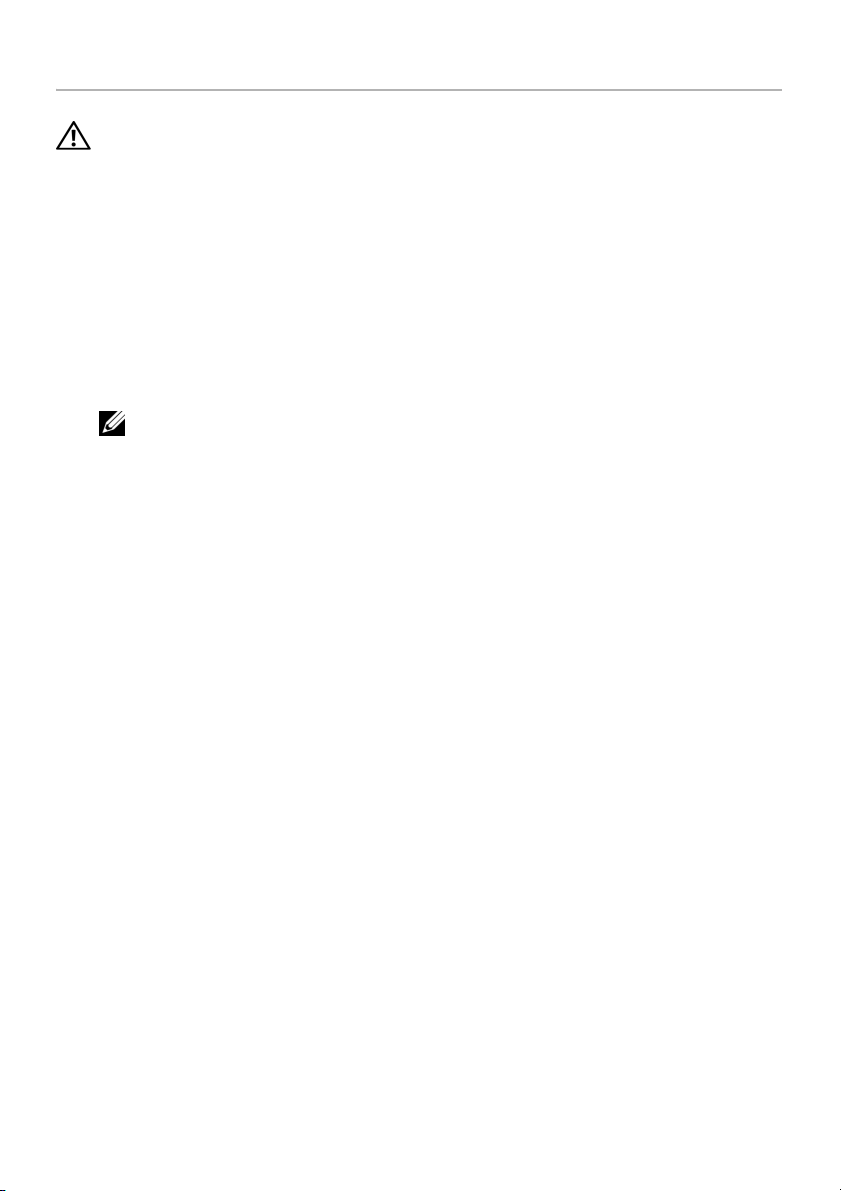
Bellek Modüllerini Yerine Takma
UYARI:
emniyet bilgilerini okuyun ve "Başlamadan Önce", sayfa 7 içerisinde belirtilen
adımları izleyin. Bilgisayarınızın içinde çalıştıktan sonra, "Bilgisayarın İçinde
Çalışmanız Bittikten Sonra", sayfa 9 kısmındaki talimatları izleyin. Ek güvenlik
en iyi uygulama bilgileri için dell.com/regulatory_compliance adresindeki
Yasal Uygunluk Ana Sayfasına bakın.
Bilgisayarınızın içinde çalışmadan önce, bilgisayarınızla birlikte gönderilen
Yordam
1 Bellek modülün üstündeki çentiği, bellek modülü konnektöründeki tırnakla hizalayın.
2 Bellek modülünü 45 derecelik açı ile konnektöre kaydırın ve yerine oturana kadar
bellek modülünü aşağıya doğru bastırın.
NOT: Tık sesi duymazsanız, Mini Kartı çıkarıp yeniden takın.
3 Bellek modülü kapağındaki tırnakları bilgisayar tabanındaki yuvalara kaydırın
ve bellek modülü yavaşça yerine oturtun.
4 Modül kapağını bilgisayar tabanına sabitleyen tutucu vidaları sıkın.
Son koşullar
Pili yerleştirin. Bkz. "Pili Takma", sayfa 11.
14 | Bellek Modüllerini Yerine Takma
Page 15
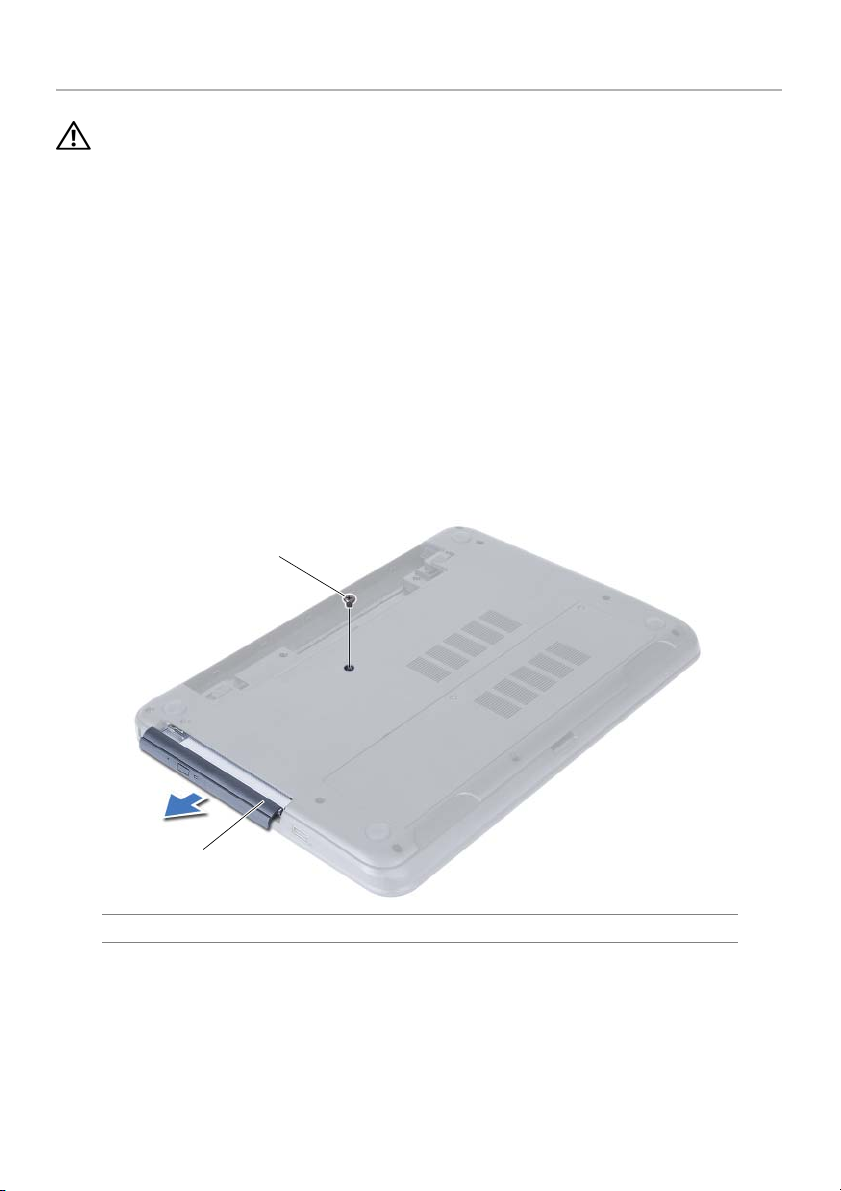
Optik Sürücü Aksamını Çıkarma
UYARI:
emniyet bilgilerini okuyun ve "Başlamadan Önce", sayfa 7 içerisinde belirtilen
adımları izleyin. Bilgisayarınızın içinde çalıştıktan sonra, "Bilgisayarın İçinde
Çalışmanız Bittikten Sonra", sayfa 9 kısmındaki talimatları izleyin. Ek güvenlik
en iyi uygulama bilgileri için dell.com/regulatory_compliance adresindeki
Yasal Uygunluk Ana Sayfasına bakın.
Bilgisayarınızın içinde çalışmadan önce, bilgisayarınızla birlikte gönderilen
Ön koşullar
Pili çıkarın. Bkz. "Pili Çıkarma", sayfa 10.
Yordam
1 Optik sürücü aksamını bilgisayar tabanına sabitleyen vidayı çıkarın.
2 Parmak uçlarınızı kullanarak, optik sürücü aksamını optik sürücü yuvasından
dışarı kaydırın.
2
1
1 optik sürücü aksamı 2 vida
Optik Sürücü Aksamını Çıkarma | 15
Page 16

3 Optik sürücü braketini optik sürücü aksamına sabitleyen vidaları sökün.
4 Optik sürücü braketini optik sürücü aksamından çıkarın.
5 Optik sürücü çerçevesini dikkatle kaldırın ve optik sürücü aksamından çıkarın.
2
1
3
4
1 optik sürücü çerçevesi 2 sırasını görüntüler
3 vidalar (2) 4 optik sürücü braketi
16 | Optik Sürücü Aksamını Çıkarma
Page 17
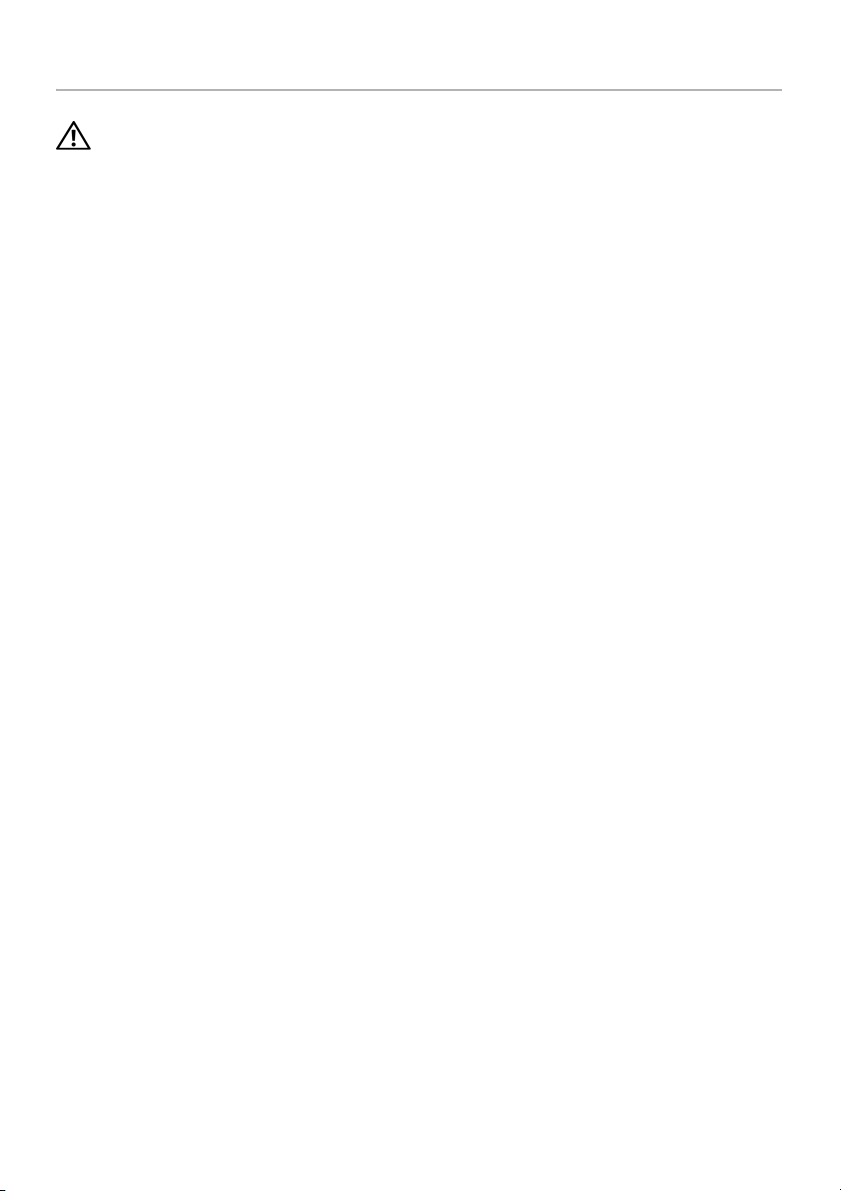
Optik Sürücü Aksamını Yerine Takma
UYARI:
emniyet bilgilerini okuyun ve "Başlamadan Önce", sayfa 7 içerisinde belirtilen
adımları izleyin. Bilgisayarınızın içinde çalıştıktan sonra, "Bilgisayarın İçinde
Çalışmanız Bittikten Sonra", sayfa 9 kısmındaki talimatları izleyin. Ek güvenlik
en iyi uygulama bilgileri için dell.com/regulatory_compliance adresindeki
Yasal Uygunluk Ana Sayfasına bakın.
Bilgisayarınızın içinde çalışmadan önce, bilgisayarınızla birlikte gönderilen
Yordam
1 Optik sürücü çerçevesindeki tırnakları optik sürücüdeki yuvalarla hizalayın ve
optik sürücü çerçevesini takın.
2 Optik sürücü braketindeki vida deliklerini optik sürücü üzerindeki vida delikleriyle
hizalayın.
3 Optik sürücü braketini optik sürücü aksamına sabitleyen vidaları yerine takın.
4 Optik sürücü aksamını optik sürücü yuvasına kaydırın ve optik sürücü braketindeki
vida deliğini bilgisayar tabanındaki vida deliğiyle hizalayın.
5 Optik sürücü aksamını bilgisayar tabanına sabitleyen vidayı takın.
Son koşullar
Pili yerleştirin. Bkz. "Pili Takma", sayfa 11.
Optik Sürücü Aksamını Yerine Takma | 17
Page 18
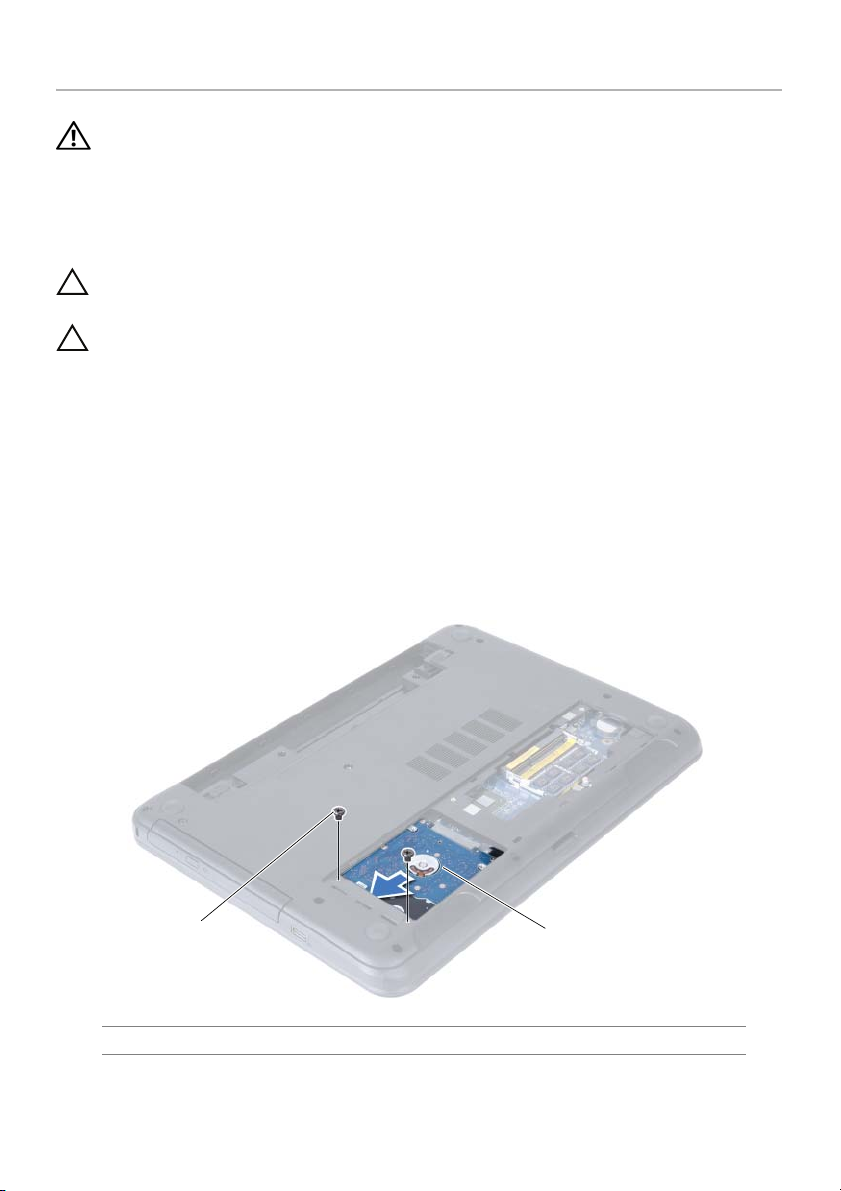
Sabit Sürücü Aksamını Çıkarma
UYARI:
emniyet bilgilerini okuyun ve "Başlamadan Önce", sayfa 7 içerisinde belirtilen
adımları izleyin. Bilgisayarınızın içinde çalıştıktan sonra, "Bilgisayarın İçinde
Çalışmanız Bittikten Sonra", sayfa 9 kısmındaki talimatları izleyin. Ek güvenlik
en iyi uygulama bilgileri için dell.com/regulatory_compliance adresindeki
Yasal Uygunluk Ana Sayfasına bakın.
DİKKAT: Veri kaybını önlemek için, sabit sürücüyü bilgisayar açıkken veya Uyku
modundayken çıkarmayın.
DİKKAT: Sabit sürücüler aşırı derecede naziktir. Sabit sürücüyü çok dikkatli tutun.
Bilgisayarınızın içinde çalışmadan önce, bilgisayarınızla birlikte gönderilen
Ön koşullar
1 Pili çıkarın. Bkz. "Pili Çıkarma", sayfa 10.
2 "Bellek Modüllerini Çıkarma", sayfa 12 kısmında adım 1 ile adım 2 arasındaki
talimatları izleyin.
Yordam
1 Sabit sürücü aksamını bilgisayar tabanına sabitleyen vidaları çıkarın.
2 Sabit sürücü aksamını kaydırarak sistem kartından çıkarın.
1
1 vidalar (2) 2 sabit sürücü aksamı
18 | Sabit Sürücü Aksamını Çıkarma
2
Page 19
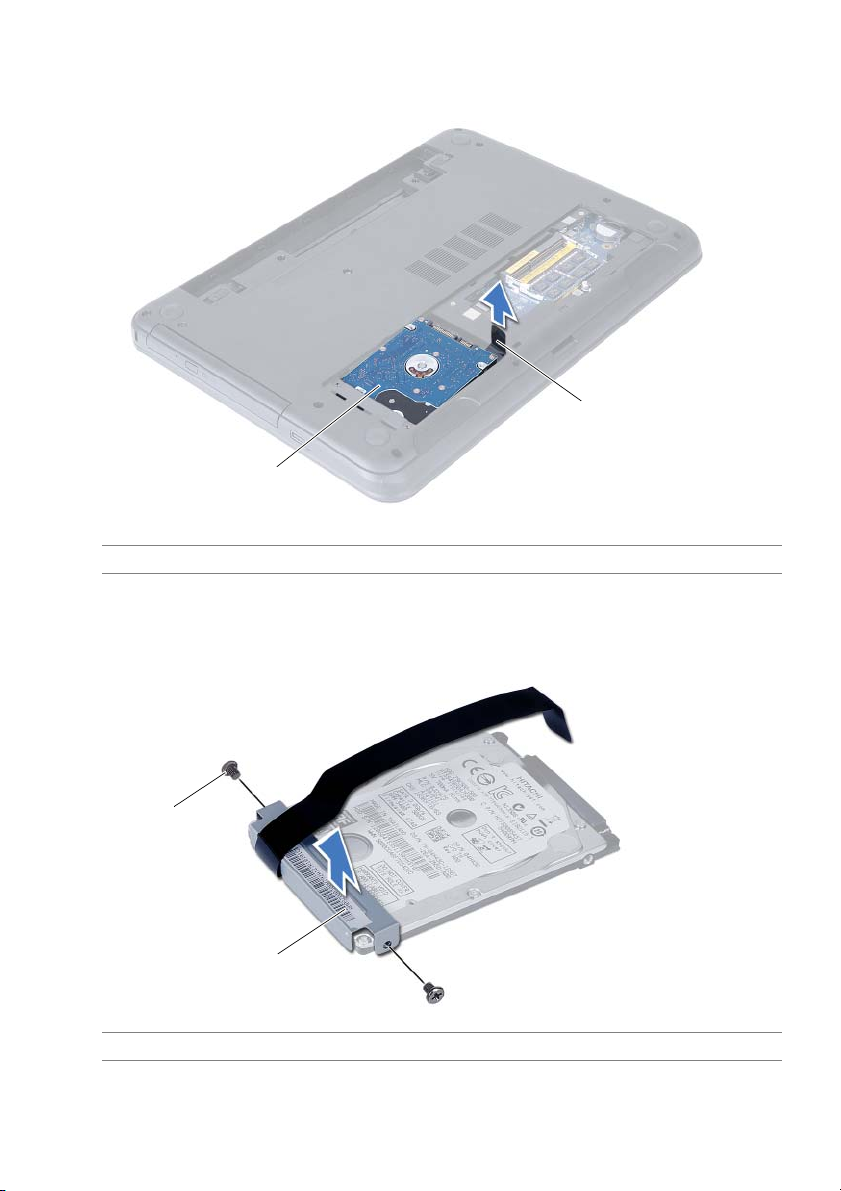
3 Çekme tırnağını kullanarak, sabit sürücü aksamını bilgisayar tabanından
kaldırın ve çıkarın.
2
1
1 sabit sürücü aksamı 2 çekme tırnağı
4 Sabit sürücü dirseğini sabit sürücüye sabitleyen vidaları çıkarın.
5 Sabit sürücü braketini sabit sürücüden kaldırın.
1
2
1 vidalar (2) 2 sabit sürücü dirseği
Sabit Sürücü Aksamını Çıkarma | 19
Page 20
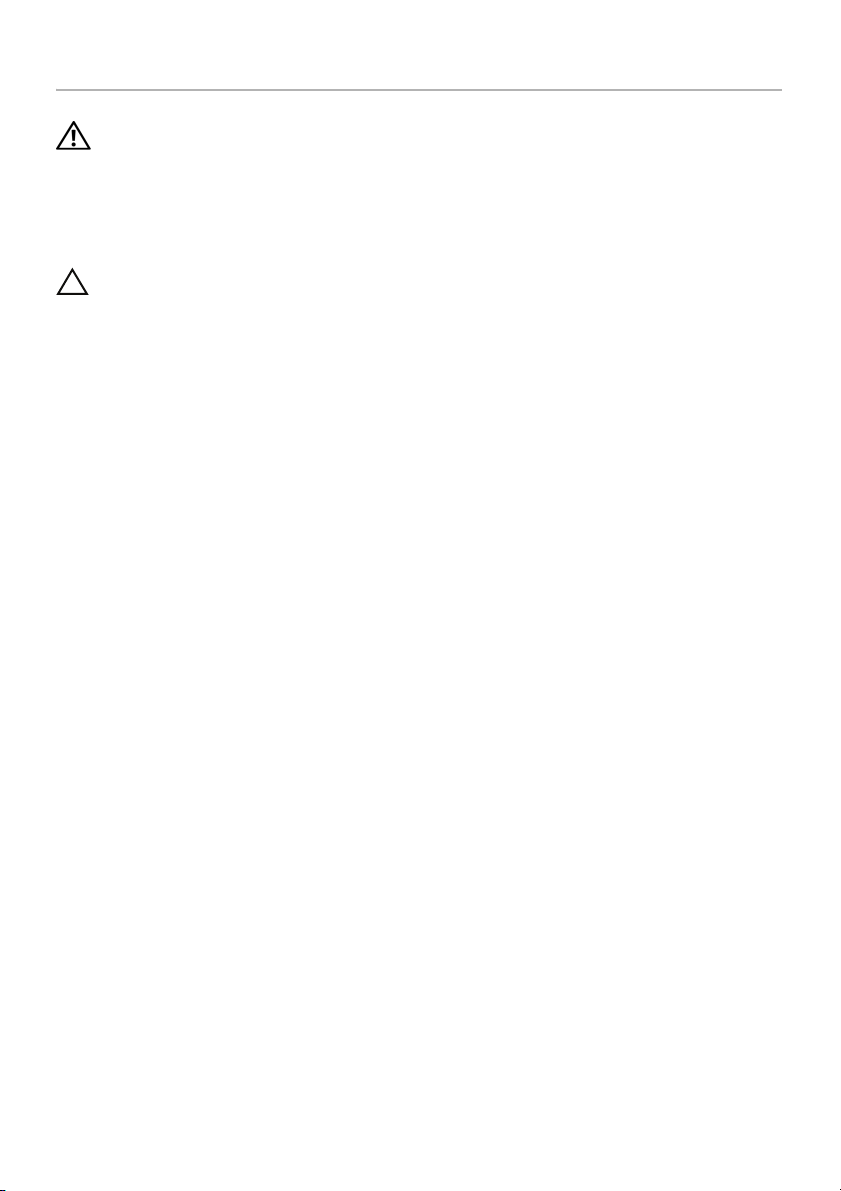
Sabit Sürücü Aksamını Geri Takma
UYARI:
emniyet bilgilerini okuyun ve "Başlamadan Önce", sayfa 7 içerisinde belirtilen
adımları izleyin. Bilgisayarınızın içinde çalıştıktan sonra, "Bilgisayarın İçinde
Çalışmanız Bittikten Sonra", sayfa 9 kısmındaki talimatları izleyin. Ek güvenlik
en iyi uygulama bilgileri için dell.com/regulatory_compliance adresindeki
Yasal Uygunluk Ana Sayfasına bakın.
DİKKAT: Sabit sürücüler aşırı derecede naziktir. Sabit sürücüyü çok dikkatli tutun.
Bilgisayarınızın içinde çalışmadan önce, bilgisayarınızla birlikte gönderilen
Yordam
1 Sabit sürücü braketi üzerindeki vida deliklerini, sabit sürücü üzerindeki
deliklerle aynı hizaya getirin.
2 Sabit sürücü braketini sabit sürücüye sabitleyen vidaları yerine takın.
3 Sabit sürücü aksamını sabit sürücü yuvasına yerleştirin.
4 Sabit sürücü aksamını kaydırarak sistem kartı konnektörüne takın.
5 Sabit sürücü aksamını bilgisayar tabanına sabitleyen vidaları takın.
Son koşullar
1 "Bellek Modüllerini Yerine Takma", sayfa 14 kısmında adım 3 ile adım 4 arasındaki
talimatları izleyin.
2 Pili yerleştirin. Bkz. "Pili Takma", sayfa 11.
20 | Sabit Sürücü Aksamını Geri Takma
Page 21

Klavyeyi Çıkarma
UYARI: Bilgisayarınızın içinde çalışmadan önce, bilgisayarınızla birlikte gönderilen
emniyet bilgilerini okuyun ve "Başlamadan Önce", sayfa 7 içerisinde belirtilen
adımları izleyin. Bilgisayarınızın içinde çalıştıktan sonra, "Bilgisayarın İçinde
Çalışmanız Bittikten Sonra", sayfa 9 kısmındaki talimatları izleyin. Ek güvenlik
en iyi uygulama bilgileri için dell.com/regulatory_compliance adresindeki
Yasal Uygunluk Ana Sayfasına bakın.
Ön koşullar
Pili çıkarın. Bkz. "Pili Çıkarma", sayfa 10.
Yordam
1 Bilgisayarı ters çevirin ve ekranı mümkün olduğunca açın.
2 Plastik bir çubuk kullanarak, klavyeyi avuç içi dayanağı aksamının üzerindeki
tırnaklardan ayırın.
3 Klavyeyi avuç içi dayanağı aksamından serbest bırakmak için klavyeyi yükseltin
ve kaydırın.
4 Klavyeyi ters çevirin ve avuç içi dayanağı aksamının üzerine yerleştirin.
1
2
3
1 plastik çubuk 2 tırnaklar (9)
3 klavye
Klavyeyi Çıkarma | 21
Page 22

5 Konnektör mandalını kaldırın ve klavye kablosunu sistem kartından çıkarın.
6 Klavyeyi avuç içi dayanağı aksamından kaldırarak çıkarın.
1
2
3
1 konektör mandalı 2 klavye kablosu
3 klavye
22 | Klavyeyi Çıkarma
Page 23

Klavyeyi Takma
UYARI: Bilgisayarınızın içinde çalışmadan önce, bilgisayarınızla birlikte gönderilen
emniyet bilgilerini okuyun ve "Başlamadan Önce", sayfa 7 içerisinde belirtilen
adımları izleyin. Bilgisayarınızın içinde çalıştıktan sonra, "Bilgisayarın İçinde
Çalışmanız Bittikten Sonra", sayfa 9 kısmındaki talimatları izleyin. Ek güvenlik
en iyi uygulama bilgileri için dell.com/regulatory_compliance adresindeki
Yasal Uygunluk Ana Sayfasına bakın.
Yordam
1 Klavye kablosunu sistem kartındaki konnektöre kaydırın ve kabloyu sabitlemek
için konnektör mandalına basın.
2 Klavyenin üzerindeki tırnakları avuç içi dayanağı aksamının üzerindeki yuvalara
kaydırın ve klavyeyi avuç içi dayanağının üzerine yerleştirin.
3 Klavyeyi avuç içi dayanağı aksamındaki tırnakların altında sabitlemek için klavyenin
kenarlarına yavaşça bastırın.
Son koşullar
Pili yerleştirin. Bkz. "Pili Takma", sayfa 11.
Klavyeyi Takma | 23
Page 24

Avuç İçi Dayanağını Çıkarma
UYARI: Bilgisayarınızın içinde çalışmadan önce, bilgisayarınızla birlikte gönderilen
emniyet bilgilerini okuyun ve "Başlamadan Önce", sayfa 7 içerisinde belirtilen
adımları izleyin. Bilgisayarınızın içinde çalıştıktan sonra, "Bilgisayarın İçinde
Çalışmanız Bittikten Sonra", sayfa 9 kısmındaki talimatları izleyin. Ek güvenlik
en iyi uygulama bilgileri için dell.com/regulatory_compliance adresindeki
Yasal Uygunluk Ana Sayfasına bakın.
Ön koşullar
1 Pili çıkarın. Bkz. "Pili Çıkarma", sayfa 10.
2 "Bellek Modüllerini Çıkarma", sayfa 12 kısmında adım 1 ile adım 2 arasındaki
talimatları izleyin.
3 "Optik Sürücü Aksamını Çıkarma", sayfa 15 kısmında adım 1 ile adım 2 arasındaki
talimatları izleyin.
4 Klavyeyi çıkarın. Bkz. "Klavyeyi Çıkarma", sayfa 21.
Yordam
1 Ekranı kapatın ve bilgisayarı ters çevirin.
2 Avuç içi dayanağını bilgisayar tabanına sabitleyen vidaları çıkarın.
1
1 vidalar (12)
24 | Avuç İçi Dayanağını Çıkarma
Page 25

3 Bilgisayarı ters çevirin ve ekranı mümkün olduğunca açın.
4 Konnektör mandallarını kaldırın ve çekme tırnaklarını kullanarak, dokunmatik yüzey
kablosunu ve güç düğmesi kablosunu sistem kartından çıkarın.
1
2
3
1 dokunmatik yüzey kablosu 2 güç düğmesi kablosu
3 konnektör mandalları (2)
Avuç İçi Dayanağ ını Çıkarma | 25
Page 26

5 Avuç içi dayanağını sistem kartına sabitleyen vidaları çıkarın.
DİKKAT: Ekran aksamına zarar vermemek için avuç içi dayanağı aksamını
ekran aksamından dikkatli bir şekilde çıkarın.
6 Plastik bir çubukla avuç içi dayanağı üzerindeki tırnakları bilgisayar tabanındaki
yuvalardan yavaşça kaldırıp bırakın.
7 Avuç içi dayanağını bilgisayarın tabanından kaldırın.
1
2
1 vidalar (7) 2 avuç içi dayanağı
26 | Avuç İçi Dayanağını Çıkarma
Page 27

Avuç İçi Dayanağını Yerine Takma
UYARI: Bilgisayarınızın içinde çalışmadan önce, bilgisayarınızla birlikte gönderilen
emniyet bilgilerini okuyun ve "Başlamadan Önce", sayfa 7 içerisinde belirtilen
adımları izleyin. Bilgisayarınızın içinde çalıştıktan sonra, "Bilgisayarın İçinde
Çalışmanız Bittikten Sonra", sayfa 9 kısmındaki talimatları izleyin. Ek güvenlik
en iyi uygulama bilgileri için dell.com/regulatory_compliance adresindeki
Yasal Uygunluk Ana Sayfasına bakın.
Yordam
1 Avuç içi dayanağı üzerindeki vida deliklerini bilgisayar tabanındaki vida
delikleriyle hizalayın.
2 Avuç içi dayanağını yerine oturtmak için üzerine bastırın.
3 Dokunmatik yüzey kablosunu ve güç düğmesi kablosunu sistem kartı üzerindeki
konnektörlere kaydırın ve kabloları sabitlemek için konnektör mandallarını aşağı
doğru bastırın.
4 Avuç içi dayanağını sistem kartına sabitleyen vidaları yerine takın.
5 Ekranı kapatın ve bilgisayarı ters çevirin.
6 Avuç içi dayanağını bilgisayar tabanına sabitleyen vidaları yerine takın.
Son koşullar
1 Klavyeyi takın. Bkz. "Klavyeyi Takma", sayfa 23.
2 "Optik Sürücü Aksamını Yerine Takma", sayfa 17 kısmında adım 4 ile adım 5
arasındaki talimatları izleyin.
3 "Bellek Modüllerini Yerine Takma", sayfa 14 kısmında adım 3 ile adım 4 arasındaki
talimatları izleyin.
4 Pili yerleştirin. Bkz. "Pili Takma", sayfa 11.
Avuç İçi Dayanağını Yerine Takma | 27
Page 28

Kablosuz Mini Kartın Çıkarılması
UYARI: Bilgisayarınızın içinde çalışmadan önce, bilgisayarınızla birlikte gönderilen
emniyet bilgilerini okuyun ve "Başlamadan Önce", sayfa 7 içerisinde belirtilen
adımları izleyin. Bilgisayarınızın içinde çalıştıktan sonra, "Bilgisayarın İçinde
Çalışmanız Bittikten Sonra", sayfa 9 kısmındaki talimatları izleyin. Ek güvenlik
en iyi uygulama bilgileri için dell.com/regulatory_compliance adresindeki
Yasal Uygunluk Ana Sayfasına bakın.
Ön koşullar
1 Pili çıkarın. Bkz. "Pili Çıkarma", sayfa 10.
2 "Bellek Modüllerini Çıkarma", sayfa 12 kısmında adım 1 ile adım 2 arasındaki
talimatları izleyin.
3 "Optik Sürücü Aksamını Çıkarma", sayfa 15 kısmında adım 1 ile adım 2 arasındaki
talimatları izleyin.
4 Klavyeyi çıkarın. Bkz. "Klavyeyi Çıkarma", sayfa 21.
5 Avuç içi dayanağını çıkarın. Bkz. "Avuç İçi Dayanağını Çıkarma", sayfa 24.
Yordam
1 Anten kablolarını kablosuz mini karttan çıkarın.
2 Kablosuz mini kartı sistem kartına sabitleyen vidayı sökün.
1
2
1 vida 2 anten kabloları (2)
3 kablosuz mini kart
28 | Kablosuz Mini Kartın Çıkarılması
3
Page 29

3 Kablosuz mini kartı mini kart konnektöründen kaydırarak çıkarın.
1
1 kablosuz mini kart 2 mini-kart konnektörü
2
Kablosuz Mini Kartın Çıkarılması | 29
Page 30

Kablosuz Mini Kartın Yerine Takılması
UYARI: Bilgisayarınızın içinde çalışmadan önce, bilgisayarınızla birlikte gönderilen
emniyet bilgilerini okuyun ve "Başlamadan Önce", sayfa 7 içerisinde belirtilen
adımları izleyin. Bilgisayarınızın içinde çalıştıktan sonra, "Bilgisayarın İçinde
Çalışmanız Bittikten Sonra", sayfa 9 kısmındaki talimatları izleyin. Ek güvenlik
en iyi uygulama bilgileri için dell.com/regulatory_compliance adresindeki
Yasal Uygunluk Ana Sayfasına bakın.
Yordam
DİKKAT: Kablosuz mini kartın hasar görmesini önlemek için, kablosuz
mini kartın altında kablo olmadığından emin olun.
1 Kablosuz mini kartın üzerindeki çentiği sistem kartı konnektörünün üzerindeki
tırnakla hizalayın.
2 Kablosuz mini kartı, mini kart konnektörüne 45 derecelik açıyla takın.
3 Kablosuz mini kartın diğer ucunu aşağı doğru bastırın ve kablosuz mini
kartı sistem kartına bağlayan vidayı yerine takın.
4 Anten kablolarını kablosuz mini karta bağlayın.
Aşağıdaki tablo, bilgisayarınızın desteklediği mini kart için anten kablosu
renk şemasını içerir.
Kablosuz mini karttaki konnektörler Anten kablosu renk şemaları
WLAN + Bluetooth (2 kablo)
Ana WLAN + Bluetooth (beyaz üçgen)
Yardımcı WLAN + Bluetooth (black triangle)
beyaz
siyah
Son koşullar
1 Avuç içi dayanağını yerine takın. Bkz. "Avuç İçi Dayanağını Yerine Takma", sayfa 27.
2 Klavyeyi takın. Bkz. "Klavyeyi Takma", sayfa 23.
3 "Optik Sürücü Aksamını Yerine Takma", sayfa 17 kısmında adım 4 ile adım 5
arasındaki talimatları izleyin.
4 "Bellek Modüllerini Yerine Takma", sayfa 14 kısmında adım 3 ile adım 4 arasındaki
talimatları izleyin.
5 Pili yerleştirin. Bkz. "Pili Takma", sayfa 11.
30 | Kablosuz Mini Kartın Yerine Takılması
Page 31

G/Ç Kartını Çıkarma
UYARI: Bilgisayarınızın içinde çalışmadan önce, bilgisayarınızla birlikte gönderilen
emniyet bilgilerini okuyun ve "Başlamadan Önce", sayfa 7 içerisinde belirtilen
adımları izleyin. Bilgisayarınızın içinde çalıştıktan sonra, "Bilgisayarın İçinde
Çalışmanız Bittikten Sonra", sayfa 9 kısmındaki talimatları izleyin. Ek güvenlik
en iyi uygulama bilgileri için dell.com/regulatory_compliance adresindeki
Yasal Uygunluk Ana Sayfasına bakın.
Ön koşullar
1 Pili çıkarın. Bkz. "Pili Çıkarma", sayfa 10.
2 "Bellek Modüllerini Çıkarma", sayfa 12 kısmında adım 1 ile adım 2 arasındaki
talimatları izleyin.
3 "Optik Sürücü Aksamını Çıkarma", sayfa 15 kısmında adım 1 ile adım 2 arasındaki
talimatları izleyin.
4 Klavyeyi çıkarın. Bkz. "Klavyeyi Çıkarma", sayfa 21.
5 Avuç içi dayanağını çıkarın. Bkz. "Avuç İçi Dayanağını Çıkarma", sayfa 24.
Yordam
1 G/Ç kartını bilgisayar tabanına sabitleyen vidayı sökün.
2 Konnektör mandalını kaldırın ve çekme tırnağını kullanarak G/Ç kartı kablosunu
sistem kartından çıkarın.
3 G/Ç kartını kablosuyla birlikte yavaşça kaldırarak bilgisayar tabanından çıkarın.
1
2
1 G/Ç Kartı 2 G/Ç kartı kablosu
3 vida
G/Ç Kartını Çıkarma | 31
3
Page 32

G/Ç Kartını Yerine Takma
UYARI: Bilgisayarınızın içinde çalışmadan önce, bilgisayarınızla birlikte gönderilen
emniyet bilgilerini okuyun ve "Başlamadan Önce", sayfa 7 içerisinde belirtilen
adımları izleyin. Bilgisayarınızın içinde çalıştıktan sonra, "Bilgisayarın İçinde
Çalışmanız Bittikten Sonra", sayfa 9 kısmındaki talimatları izleyin. Ek güvenlik
en iyi uygulama bilgileri için dell.com/regulatory_compliance adresindeki
Yasal Uygunluk Ana Sayfasına bakın.
Yordam
1
G/Ç kartını, kartı sabitleyen tırnağın altına yavaşça kaydırın ve G/Ç kartını yerine oturtun.
2 G/Ç kartını bilgisayar tabanına sabitleyen vidayı takın.
3 G/Ç kartı kablosunu G/Ç kartındaki konnektöre takın.
Son koşullar
1 Avuç içi dayanağını yerine takın. Bkz. "Avuç İçi Dayanağını Yerine Takma", sayfa 27.
2 Klavyeyi takın. Bkz. "Klavyeyi Takma", sayfa 23.
3 "Optik Sürücü Aksamını Yerine Takma", sayfa 17 kısmında adım 4 ile adım 5
arasındaki talimatları izleyin.
4 "Bellek Modüllerini Yerine Takma", sayfa 14 kısmında adım 3 ile adım 4 arasındaki
talimatları izleyin.
5 Pili yerleştirin. Bkz. "Pili Takma", sayfa 11.
32 | G/Ç Kartını Yerine Takma
Page 33

Sistem Kartını Çıkarma
UYARI: Bilgisayarınızın içinde çalışmadan önce, bilgisayarınızla birlikte gönderilen
emniyet bilgilerini okuyun ve "Başlamadan Önce", sayfa 7 içerisinde belirtilen
adımları izleyin. Bilgisayarınızın içinde çalıştıktan sonra, "Bilgisayarın İçinde
Çalışmanız Bittikten Sonra", sayfa 9 kısmındaki talimatları izleyin. Ek güvenlik
en iyi uygulama bilgileri için dell.com/regulatory_compliance adresindeki
Yasal Uygunluk Ana Sayfasına bakın.
NOT: Bilgisayarınızın Servis Etiketi sistem kartında yer alır. Sistem kartını yerin
taktıktan sonra Servis Etiketini sistem kurulumuna girmelisiniz. Daha fazla bilgi için,
bakın."Sistem kurulumuna Servis Etiketini girme", sayfa 36
NOT: Kabloları sistem kartından çıkarmadan önce, sistem kartını yerine geri taktıktan
sonra doğru şekilde bağlayabilmeniz için, konnektörlerin yerlerini not edin.
Ön koşullar
1 Pili çıkarın. Bkz. "Pili Çıkarma", sayfa 10.
2 Bellek modülünü (modüllerini) çıkarın. Bkz. "Bellek Modüllerini Çıkarma", sayfa 12.
3 "Sabit Sürücü Aksamını Çıkarma", sayfa 18 kısmında adım 1 ile adım 3 arasındaki
talimatları izleyin.
4 "Optik Sürücü Aksamını Çıkarma", sayfa 15 kısmında adım 1 ile adım 2 arasındaki
talimatları izleyin.
5 Klavyeyi çıkarın. Bkz. "Klavyeyi Çıkarma", sayfa 21.
6 Avuç içi dayanağını çıkarın. Bkz. "Avuç İçi Dayanağını Çıkarma", sayfa 24.
7 Kablosuz mini kartı çıkarın. Bkz. "Kablosuz Mini Kartın Çıkarılması", sayfa 28.
Sistem Kartını Çıkarma | 33
Page 34

Yordam
1 Ekran kablosunu sistem kartına sabitleyen bandı çıkarın.
2 Ekran kablosunu sistem kartından çıkarın.
3 Güç adaptörü bağlantı noktası kablosunu, hoparlör kablosunu ve G/Ç kartı kablosunu
sistem kartından çıkarın.
5
1
2
3
4
1 ekran kablosu 2 bant
3 güç adaptörü bağlantı noktası kablosu 4 hoparlör kablosu
5 G/Ç kartı kablosu
34 | Sistem Kartını Çıkarma
Page 35

4 Sistem kartını bilgisayar tabanına sabitleyen vidayı çıkarın.
5 Sistem kartını kaldırarak bilgisayar tabanından çıkarın.
1
1 sistem kartı 2 vida
2
Sistem Kartını Çıkarma | 35
Page 36

Sistem Kartını Yerine Takma
UYARI: Bilgisayarınızın içinde çalışmadan önce, bilgisayarınızla birlikte gönderilen
emniyet bilgilerini okuyun ve "Başlamadan Önce", sayfa 7 içerisinde belirtilen
adımları izleyin. Bilgisayarınızın içinde çalıştıktan sonra, "Bilgisayarın İçinde
Çalışmanız Bittikten Sonra", sayfa 9 kısmındaki talimatları izleyin. Ek güvenlik
en iyi uygulama bilgileri için dell.com/regulatory_compliance adresindeki
Yasal Uygunluk Ana Sayfasına bakın.
NOT: Bilgisayarınızın Servis Etiketi sistem kartında yer alır. Sistem kartını yerine
taktıktan sonra Servis Etiketini sistem kurulumuna girmelisiniz.
Yordam
1 Sistem kartındaki vida deliklerini bilgisayar tabanındaki vida delikleriyle hizalayın.
2 Sistem kartını bilgisayar tabanına sabitleyen vidayı geri takın.
3 Güç adaptörü bağlantı noktası kablosunu, hoparlör kablosunu ve G/Ç kartı kablosunu
sistem kartına takın.
4 Ekran kablosunu sistem kartına takın.
5 Ekran kablosunu sistem kartına sabitleyen bandı yapıştırın.
Son koşullar
1 Kablosuz mini kartı yerine takın. Bkz. "Kablosuz Mini Kartın Yerine Takılması", sayfa 30.
2 Avuç içi dayanağını yerine takın. Bkz. "Avuç İçi Dayanağını Yerine Takma", sayfa 27.
3 Klavyeyi takın. Bkz. "Klavyeyi Takma", sayfa 23.
4 "Optik Sürücü Aksamını Yerine Takma", sayfa 17 kısmında adım 4 ile adım 5 arasındaki
talimatları izleyin.
5 "Sabit Sürücü Aksamını Geri Takma", sayfa 20 kısmında adım 3 ile adım 5 arasındaki
talimatları izleyin.
6 Bellek modülünü (modüllerini) yerine takın. Bkz. "Bellek Modüllerini Yerine Takma",
sayfa 14.
7 Pili yerleştirin. Bkz. "Pili Takma", sayfa 11.
Sistem kurulumuna Servis Etiketini girme
1 Bilgisayarı açın.
2 Kuruluma girmek için Dell logosunu gördüğünüzde <F2> tuşuna basın.
3 Main (Ana) sekmesine gidin ve bilgisayarınızın Servis Etiketini
Service Tag Input (Servis Etiketi Giriş) alanına girin.
36 | Sistem Kartını Yerine Takma
Page 37

Düğme Pili Çıkarma
UYARI: Bilgisayarınızın içinde çalışmadan önce, bilgisayarınızla birlikte gönderilen
emniyet bilgilerini okuyun ve "Başlamadan Önce", sayfa 7 içerisinde belirtilen
adımları izleyin. Bilgisayarınızın içinde çalıştıktan sonra, "Bilgisayarın İçinde
Çalışmanız Bittikten Sonra", sayfa 9 kısmındaki talimatları izleyin. Ek güvenlik
en iyi uygulama bilgileri için dell.com/regulatory_compliance adresindeki
Yasal Uygunluk Ana Sayfasına bakın.
UYARI: Yanlış takılırsa, düğme pil patlayabilir. Düğme pili yalnızca aynı veya
eşdeğer bir pille değiştirin. Kullanılmış düğme pilleri üreticinin yönergelerine
uygun olarak atın.
DİKKAT: Düğme pilin çıkarılması, BIOS ayarlarını varsayılana sıfırlar. Düğme
pili çıkarmadan önce, BIOS ayarlarını not etmeniz önerilir.
Ön koşullar
1 Pili çıkarın. Bkz. "Pili Çıkarma", sayfa 10.
2 "Bellek Modüllerini Çıkarma", sayfa 12 kısmında adım 1 ile adım 2 arasındaki
talimatları izleyin.
3 "Sabit Sürücü Aksamını Çıkarma", sayfa 18 kısmında adım 1 ile adım 3 arasındaki
talimatları izleyin.
4 "Optik Sürücü Aksamını Çıkarma", sayfa 15 kısmında adım 1 ile adım 2 arasındaki
talimatları izleyin.
5 Klavyeyi çıkarın. Bkz. "Klavyeyi Çıkarma", sayfa 21.
6 Avuç içi dayanağını çıkarın. Bkz. "Avuç İçi Dayanağını Çıkarma", sayfa 24.
7 Kablosuz mini kartı çıkarın. Bkz. "Kablosuz Mini Kartın Çıkarılması", sayfa 28.
8 Sistem kartını çıkarın. Bkz. "Sistem Kartını Çıkarma", sayfa 33.
Düğme Pili Çıkarma | 37
Page 38

Yordam
1 Sistem kartını ters çevirin ve düz bir yüzeye yerleştirin.
2 Plastik bir çizici kullanarak, düğme pili yavaşça sistem kartının üzerindeki
pil soketinden çıkarın.
1
2
1 plastik çubuk 2 düğme pil
38 | Düğme Pili Çıkarma
Page 39

Düğme Pilin Yerine Takılması
UYARI: Bilgisayarınızın içinde çalışmadan önce, bilgisayarınızla birlikte gönderilen
emniyet bilgilerini okuyun ve "Başlamadan Önce", sayfa 7 içerisinde belirtilen
adımları izleyin. Bilgisayarınızın içinde çalıştıktan sonra, "Bilgisayarın İçinde
Çalışmanız Bittikten Sonra", sayfa 9 kısmındaki talimatları izleyin. Ek güvenlik
en iyi uygulama bilgileri için dell.com/regulatory_compliance adresindeki
Yasal Uygunluk Ana Sayfasına bakın.
UYARI: Yanlış takılırsa, pil patlayabilir. Pili yalnızca aynı veya eşdeğer bir pille
değiştirin. Kullanılmış pilleri üreticinin yönergelerine uygun olarak atın.
Yordam
Düğme pili pozitif yönü yukarı bakacak şekilde sistem kartındaki pil yuvasına oturtun.
Son koşullar
1 Sistem kartını takın. Bkz. "Sistem Kartını Yerine Takma", sayfa 36.
2 Kablosuz mini kartı yerine takın. Bkz. "Kablosuz Mini Kartın Yerine Takılması", sayfa 30.
3 Avuç içi dayanağını yerine takın. Bkz. "Avuç İçi Dayanağını Yerine Takma", sayfa 27.
4 Klavyeyi takın. Bkz. "Klavyeyi Takma", sayfa 23.
5 "Optik Sürücü Aksamını Yerine Takma", sayfa 17 kısmında adım 4 ile adım 5 arasındaki
talimatları izleyin.
6 "Sabit Sürücü Aksamını Geri Takma", sayfa 20 kısmında adım 3 ile adım 5 arasındaki
talimatları izleyin.
7 "Bellek Modüllerini Yerine Takma", sayfa 14 kısmında adım 3 ile adım 4 arasındaki
talimatları izleyin.
8 Pili yerleştirin. Bkz. "Pili Takma", sayfa 11.
Düğme Pilin Yerine Takılması | 39
Page 40

Isı Emiciyi Çıkarma
UYARI: Bilgisayarınızın içinde çalışmadan önce, bilgisayarınızla birlikte gönderilen
emniyet bilgilerini okuyun ve "Başlamadan Önce", sayfa 7 içerisinde belirtilen
adımları izleyin. Bilgisayarınızın içinde çalıştıktan sonra, "Bilgisayarın İçinde
Çalışmanız Bittikten Sonra", sayfa 9 kısmındaki talimatları izleyin. Ek güvenlik
en iyi uygulama bilgileri için dell.com/regulatory_compliance adresindeki
Yasal Uygunluk Ana Sayfasına bakın.
Ön koşullar
1 Pili çıkarın. Bkz. "Pili Çıkarma", sayfa 10.
2 "Bellek Modüllerini Çıkarma", sayfa 12 kısmında adım 1 ile adım 2 arasındaki
talimatları izleyin.
3 "Sabit Sürücü Aksamını Çıkarma", sayfa 18 kısmında adım 1 ile adım 3 arasındaki
talimatları izleyin.
4 "Optik Sürücü Aksamını Çıkarma", sayfa 15 kısmında adım 1 ile adım 2 arasındaki
talimatları izleyin.
5 Klavyeyi çıkarın. Bkz. "Klavyeyi Çıkarma", sayfa 21.
6 Avuç içi dayanağını çıkarın. Bkz. "Avuç İçi Dayanağını Çıkarma", sayfa 24.
7 Kablosuz mini kartı çıkarın. Bkz. "Kablosuz Mini Kartın Çıkarılması", sayfa 28.
8 Sistem kartını çıkarın. Bkz. "Sistem Kartını Çıkarma", sayfa 33.
40 | Isı Emiciyi Çıkarma
Page 41

Yordam
1 Sistem kartını ters çevirin ve düz bir yüzeye yerleştirin.
2 Sıralı bir şekilde (ısı emicisi üzerinde gösterilen), ısı emicisini sistem kartına
sabitleyen vidaları çıkarın.
3 Isı emiciyi kaldırarak sistem kartından çıkarın.
2
1
1 ısı emici 2 vidalar (6)
Isı Emiciyi Çıkarma | 41
Page 42

Isı Emiciyi Takma
UYARI: Bilgisayarınızın içinde çalışmadan önce, bilgisayarınızla birlikte gönderilen
emniyet bilgilerini okuyun ve "Başlamadan Önce", sayfa 7 içerisinde belirtilen
adımları izleyin. Bilgisayarınızın içinde çalıştıktan sonra, "Bilgisayarın İçinde
Çalışmanız Bittikten Sonra", sayfa 9 kısmındaki talimatları izleyin. Ek güvenlik
en iyi uygulama bilgileri için dell.com/regulatory_compliance adresindeki
Yasal Uygunluk Ana Sayfasına bakın.
Yordam
1 Isı emicinin altından termal gresi temizleyin ve yeniden uygulayın.
2 Isı emici üzerindeki vida deliklerini sistem kartındaki vida delikleriyle hizalayın.
3 Sıralı bir şekilde (ısı emicisi üzerinde gösterilen), ısı emicisini sistem kartına
sabitleyen vidaları takın.
Son koşullar
1 Sistem kartını takın. Bkz. "Sistem Kartını Yerine Takma", sayfa 36.
2 Kablosuz mini kartı yerine takın. Bkz. "Kablosuz Mini Kartın Yerine Takılması", sayfa 30.
3 Avuç içi dayanağını yerine takın. Bkz. "Avuç İçi Dayanağını Yerine Takma", sayfa 27.
4 Klavyeyi takın. Bkz. "Klavyeyi Takma", sayfa 23.
5 "Optik Sürücü Aksamını Yerine Takma", sayfa 17kısmında adım 4ile adım 5 arasındaki
talimatları izleyin.
6 "Sabit Sürücü Aksamını Geri Takma", sayfa 20kısmında adım 3ile adım 5 arasındaki
talimatları izleyin.
7 "Bellek Modüllerini Yerine Takma", sayfa 14kısmında adım 3 ile adım 4 arasındaki
talimatları izleyin.
8 Pili yerleştirin. Bkz. "Pili Takma", sayfa 11.
42 | Isı Emiciyi Takma
Page 43

Fanı Çıkarma
UYARI: Bilgisayarınızın içinde çalışmadan önce, bilgisayarınızla birlikte gönderilen
emniyet bilgilerini okuyun ve "Başlamadan Önce", sayfa 7 içerisinde belirtilen
adımları izleyin. Bilgisayarınızın içinde çalıştıktan sonra, "Bilgisayarın İçinde
Çalışmanız Bittikten Sonra", sayfa 9 kısmındaki talimatları izleyin. Ek güvenlik
en iyi uygulama bilgileri için dell.com/regulatory_compliance adresindeki
Yasal Uygunluk Ana Sayfasına bakın.
Ön koşullar
1 Pili çıkarın. Bkz. "Pili Çıkarma", sayfa 10.
2 "Bellek Modüllerini Çıkarma", sayfa 12 kısmında adım 1 ile adım 2 arasındaki
talimatları izleyin.
3 "Sabit Sürücü Aksamını Çıkarma", sayfa 18 kısmında adım 1 ile adım 3 arasındaki
talimatları izleyin.
4 "Optik Sürücü Aksamını Çıkarma", sayfa 15 kısmında adım 1 ile adım 2 arasındaki
talimatları izleyin.
5 Klavyeyi çıkarın. Bkz. "Klavyeyi Çıkarma", sayfa 21.
6 Avuç içi dayanağını çıkarın. Bkz. "Avuç İçi Dayanağını Çıkarma", sayfa 24.
7 Kablosuz mini kartı çıkarın. Bkz. "Kablosuz Mini Kartın Çıkarılması", sayfa 28.
8 Sistem kartını çıkarın. Bkz. "Sistem Kartını Çıkarma", sayfa 33.
Fanı Çıkarma | 43
Page 44

Yordam
1 Sistem kartını ters çevirin ve düz bir yüzeye yerleştirin.
2 Sistem kartından fan kablosunu çıkarın.
3 Fanı sistem kartına bağlayan vidayı sökün.
4 Fanı sistem kartından kaldırarak çıkarın.
1
2
1 vida 2 fan
3 fan kablosu
3
44 | Fanı Çıkarma
Page 45

Fanı Takma
UYARI: Bilgisayarınızın içinde çalışmadan önce, bilgisayarınızla birlikte gönderilen
emniyet bilgilerini okuyun ve "Başlamadan Önce", sayfa 7 içerisinde belirtilen
adımları izleyin. Bilgisayarınızın içinde çalıştıktan sonra, "Bilgisayarın İçinde
Çalışmanız Bittikten Sonra", sayfa 9 kısmındaki talimatları izleyin. Ek güvenlik
en iyi uygulama bilgileri için dell.com/regulatory_compliance adresindeki
Yasal Uygunluk Ana Sayfasına bakın.
Yordam
1 Fan üzerindeki vida deliğini sistem kartındaki vida deliğiyle hizalayın.
2 Fanı sistem kartına bağlayan vidayı yerine takın.
3 Fan kablosunu sistem kartına takın.
Son koşullar
1 Sistem kartını takın. Bkz. "Sistem Kartını Yerine Takma", sayfa 36.
2 Kablosuz mini kartı yerine takın. Bkz. "Kablosuz Mini Kartın Yerine Takılması", sayfa 30.
3 Avuç içi dayanağını yerine takın. Bkz. "Avuç İçi Dayanağını Yerine Takma", sayfa 27.
4 Klavyeyi takın. Bkz. "Klavyeyi Takma", sayfa 23.
5 "Optik Sürücü Aksamını Yerine Takma", sayfa 17 kısmında adım 4 ile adım 5 arasındaki
talimatları izleyin.
6 "Sabit Sürücü Aksamını Geri Takma", sayfa 20 kısmında adım 3 ile adım 5 arasındaki
talimatları izleyin.
7 "Bellek Modüllerini Yerine Takma", sayfa 14 kısmında adım 3 ile adım 4 arasındaki
talimatları izleyin.
8 Pili yerleştirin. Bkz. "Pili Takma", sayfa 11.
Fanı Takma | 45
Page 46

Hoparlörleri Çıkarma
UYARI: Bilgisayarınızın içinde çalışmadan önce, bilgisayarınızla birlikte gönderilen
emniyet bilgilerini okuyun ve "Başlamadan Önce", sayfa 7 içerisinde belirtilen
adımları izleyin. Bilgisayarınızın içinde çalıştıktan sonra, "Bilgisayarın İçinde
Çalışmanız Bittikten Sonra", sayfa 9 kısmındaki talimatları izleyin. Ek güvenlik
en iyi uygulama bilgileri için dell.com/regulatory_compliance adresindeki
Yasal Uygunluk Ana Sayfasına bakın.
Ön koşullar
1 Pili çıkarın. Bkz. "Pili Çıkarma", sayfa 10.
"Bellek Modüllerini Çıkarma", sayfa 12 kısmında adım 1 ile adım 2 arasındaki talimatları izleyin.
2
3 "Sabit Sürücü Aksamını Çıkarma", sayfa 18 kısmında adım 1 ile adım 3 arasındaki
talimatları izleyin.
4 "Optik Sürücü Aksamını Çıkarma", sayfa 15 kısmında adım 1 ile adım 2 arasındaki
talimatları izleyin.
5 Klavyeyi çıkarın. Bkz. "Klavyeyi Çıkarma", sayfa 21.
6 Avuç içi dayanağını çıkarın. Bkz. "Avuç İçi Dayanağını Çıkarma", sayfa 24.
7 Kablosuz mini kartı çıkarın. Bkz. "Kablosuz Mini Kartın Çıkarılması", sayfa 28.
Yordam
1 LED silikon tüpleri bilgisayarın tabanına sabitleyen bandı çıkarın.
2 LED silikon tüpleri kaldırarak bilgisayarın tabanından çıkarın.
1
1 bant 2 LED silikon tüpler
46 | Hoparlörleri Çıkarma
2
Page 47

3 Sistem kartını çıkarın. Bkz. "Sistem Kartını Çıkarma", sayfa 33.
4 Hoparlör kablosu yerleşimini not edin ve kabloyu bilgisayar tabanındaki yönlendirme
kılavuzlarından çıkarın.
5 Hoparlörleri kablosuyla birlikte kaldırarak bilgisayar tabanından ayırın.
2
1
1 hoparlör kablosu yolu 2 hoparlörler (2)
Hoparlörleri Çıkarma | 47
Page 48

Hoparlörleri Yerine Takma
UYARI: Bilgisayarınızın içinde çalışmadan önce, bilgisayarınızla birlikte gönderilen
emniyet bilgilerini okuyun ve "Başlamadan Önce", sayfa 7 içerisinde belirtilen
adımları izleyin. Bilgisayarınızın içinde çalıştıktan sonra, "Bilgisayarın İçinde
Çalışmanız Bittikten Sonra", sayfa 9 kısmındaki talimatları izleyin. Ek güvenlik
en iyi uygulama bilgileri için dell.com/regulatory_compliance adresindeki
Yasal Uygunluk Ana Sayfasına bakın.
Yordam
1 Hizalama direklerini kullanarak hoparlörleri hizalayın ve hoparlörleri bilgisayar
tabanına yerleştirin.
2 Hoparlör kablosunu bilgisayar tabanındaki yönlendirme kılavuzlarından geçirin.
3 LED silikon tüpleri yerine takın.
4 LED silikon tüpleri bilgisayarın tabanına sabitleyen bandı yapıştırın.
Son koşullar
1 Sistem kartını takın. Bkz. "Sistem Kartını Yerine Takma", sayfa 36.
2 Kablosuz mini kartı yerine takın. Bkz. "Kablosuz Mini Kartın Yerine Takılması", sayfa 30.
3 Avuç içi dayanağını yerine takın. Bkz. "Avuç İçi Dayanağını Yerine Takma", sayfa 27.
4 Klavyeyi takın. Bkz. "Klavyeyi Takma", sayfa 23.
5 "Optik Sürücü Aksamını Yerine Takma", sayfa 17 kısmında adım 4 ile adım 5 arasındaki
talimatları izleyin.
6 "Sabit Sürücü Aksamını Geri Takma", sayfa 20 kısmında adım 3 ile adım 5 arasındaki
talimatları izleyin.
7 "Bellek Modüllerini Yerine Takma", sayfa 14 kısmında adım 3 ile adım 4 arasındaki
talimatları izleyin.
8 Pili yerleştirin. Bkz. "Pili Takma", sayfa 11.
48 | Hoparlörleri Yerine Takma
Page 49

Ekran Aksamını Çıkarma
UYARI: Bilgisayarınızın içinde çalışmadan önce, bilgisayarınızla birlikte gönderilen
emniyet bilgilerini okuyun ve "Başlamadan Önce", sayfa 7 içerisinde belirtilen
adımları izleyin. Bilgisayarınızın içinde çalıştıktan sonra, "Bilgisayarın İçinde
Çalışmanız Bittikten Sonra", sayfa 9 kısmındaki talimatları izleyin. Ek güvenlik
en iyi uygulama bilgileri için dell.com/regulatory_compliance adresindeki
Yasal Uygunluk Ana Sayfasına bakın.
Ön koşullar
1 Pili çıkarın. Bkz. "Pili Çıkarma", sayfa 10.
"Bellek Modüllerini Çıkarma", sayfa 12 kısmında adım 1 ile adım 2 arasındaki talimatları izleyin.
2
3 "Sabit Sürücü Aksamını Çıkarma", sayfa 18 kısmında adım 1 ile adım 3 arasındaki
talimatları izleyin.
4 "Optik Sürücü Aksamını Çıkarma", sayfa 15 kısmında adım 1 ile adım 2 arasındaki
talimatları izleyin.
5 Klavyeyi çıkarın. Bkz. "Klavyeyi Çıkarma", sayfa 21.
6 Avuç içi dayanağını çıkarın. Bkz. "Avuç İçi Dayanağını Çıkarma", sayfa 24.
Yordam
1 Ekran kablosunu sistem kartına sabitleyen bandı çıkarın.
2 Ekran kablosunu sistem kartından çıkarın.
3 Anten kablolarını kablosuz mini karttan çıkarın.
1
2
1 ekran kablosu 2 bant
3 anten kabloları (2)
Ekran Aksamını Çıkarma | 49
3
Page 50

4 Güç adaptörü bağlantı noktası kablosunu ekran menteşesindeki vidalardan çıkarın.
5 Ekran aksamını bilgisayar tabanına sabitleyen vidaları çıkarın.
6 Ekran aksamını bilgisayarın tabanından kaldırarak çıkarın.
1
2
3
1 ekran aksamı 2 vidalar (3)
3 güç adaptörü bağlantı noktası kablosu
50 | Ekran Aksamını Çıkarma
Page 51

Ekran Aksamını Takma
UYARI: Bilgisayarınızın içinde çalışmadan önce, bilgisayarınızla birlikte gönderilen
emniyet bilgilerini okuyun ve "Başlamadan Önce", sayfa 7 içerisinde belirtilen
adımları izleyin. Bilgisayarınızın içinde çalıştıktan sonra, "Bilgisayarın İçinde
Çalışmanız Bittikten Sonra", sayfa 9 kısmındaki talimatları izleyin. Ek güvenlik
en iyi uygulama bilgileri için dell.com/regulatory_compliance adresindeki
Yasal Uygunluk Ana Sayfasına bakın.
Yordam
1 Ekran aksamını bilgisayar tabanına yerleştirin ve ekran aksamı üzerindeki
vida deliklerini bilgisayar tabanındaki vida delikleriyle hizalayın.
2 Ekran aksamını bilgisayar tabanına sabitleyen vidaları yerine takın.
3 Anten kablolarını kablosuz mini karta bağlayın.
4 Ekran kablosunu sistem kartına takın.
5 Ekran kablosunu sistem kartına sabitleyen bandı yapıştırın.
Son koşullar
1 Avuç içi dayanağını yerine takın. Bkz. "Avuç İçi Dayanağını Yerine Takma", sayfa 27.
2 Klavyeyi takın. Bkz. "Klavyeyi Takma", sayfa 23.
Optik sürücü aksamını yerine takın. Bkz. "Optik Sürücü Aksamını Yerine Takma", sayfa 17.
3
4 "Optik Sürücü Aksamını Yerine Takma", sayfa 17 kısmında adım 4 ile adım 5 arasındaki
talimatları izleyin.
5 "Sabit Sürücü Aksamını Geri Takma", sayfa 20 kısmında adım 3 ile adım 5 arasındaki
talimatları izleyin.
6 Pili yerleştirin. Bkz. "Pili Takma", sayfa 11.
Ekran Aksamını Takma | 51
Page 52

Ekran Çerçevesini Çıkarma
UYARI: Bilgisayarınızın içinde çalışmadan önce, bilgisayarınızla birlikte gönderilen
emniyet bilgilerini okuyun ve "Başlamadan Önce", sayfa 7 içerisinde belirtilen
adımları izleyin. Bilgisayarınızın içinde çalıştıktan sonra, "Bilgisayarın İçinde
Çalışmanız Bittikten Sonra", sayfa 9 kısmındaki talimatları izleyin. Ek güvenlik
en iyi uygulama bilgileri için dell.com/regulatory_compliance adresindeki
Yasal Uygunluk Ana Sayfasına bakın.
Ön koşullar
1 Pili çıkarın. Bkz. "Pili Çıkarma", sayfa 10.
2 "Bellek Modüllerini Çıkarma", sayfa 12 kısmında adım 1 ile adım 2 arasındaki
talimatları izleyin.
3 "Sabit Sürücü Aksamını Çıkarma", sayfa 18 kısmında adım 1 ile adım 3 arasındaki
talimatları izleyin.
4 "Optik Sürücü Aksamını Çıkarma", sayfa 15 kısmında adım 1 ile adım 2 arasındaki
talimatları izleyin.
5 Klavyeyi çıkarın. Bkz. "Klavyeyi Çıkarma", sayfa 21.
6 Avuç içi dayanağını çıkarın. Bkz. "Avuç İçi Dayanağını Çıkarma", sayfa 24.
7 Ekran aksamını çıkarın. Bkz. "Ekran Aksamını Çıkarma", sayfa 49.
52 | Ekran Çerçevesini Çıkarma
Page 53

Yordam
1
Menteşe kapaklarına basarak menteşe kapaklarını kaldırın ve ekran aksamından çıkarın.
1
1 menteşe kapakları (2)
DİKKAT: Ekran panelinin hasar görmesini önlemek için parmak uçlarınızı
kullanarak ekran çerçevesini kaldırın.
2 Parmak uçlarınızı kullanarak ekran çerçevesinin iç kenarlarını dikkatlice kaldırın.
3 Ekran çerçevesini kaldırarak ekranın arka kapağından çıkarın.
1
1 ekran Çerçevesi
Ekran Çerçevesini Çıkarma | 53
Page 54

Ekran Çerçevesini Yerine Takma
UYARI: Bilgisayarınızın içinde çalışmadan önce, bilgisayarınızla birlikte gönderilen
emniyet bilgilerini okuyun ve "Başlamadan Önce", sayfa 7 içerisinde belirtilen
adımları izleyin. Bilgisayarınızın içinde çalıştıktan sonra, "Bilgisayarın İçinde
Çalışmanız Bittikten Sonra", sayfa 9 kısmındaki talimatları izleyin. Ek güvenlik
en iyi uygulama bilgileri için dell.com/regulatory_compliance adresindeki
Yasal Uygunluk Ana Sayfasına bakın.
Yordam
1 Ekran çerçevesini ekranın arka kapağıyla hizalayıp ekran çerçevesini yavaşça
yerine oturtun.
2 Menteşe kapaklarını ekran aksamının üzerindeki menteşelerle hizalayın ve
menteşe kapaklarını yerine oturtun.
Son koşullar
1 Ekran aksamını yerine takın. Bkz. "Ekran Aksamını Takma", sayfa 51.
2 Avuç içi dayanağını yerine takın. Bkz. "Avuç İçi Dayanağını Yerine Takma", sayfa 27.
3 Klavyeyi takın. Bkz. "Klavyeyi Takma", sayfa 23.
4 "Optik Sürücü Aksamını Yerine Takma", sayfa 17 kısmında adım 4 ile adım 5 arasındaki
talimatları izleyin.
5 "Sabit Sürücü Aksamını Geri Takma", sayfa 20 kısmında adım 3 ile adım 5 arasındaki
talimatları izleyin.
6 "Bellek Modüllerini Yerine Takma", sayfa 14 kısmında adım 3 ile adım 4 arasındaki
talimatları izleyin.
7 Pili yerleştirin. Bkz. "Pili Takma", sayfa 11.
54 | Ekran Çerçevesini Yerine Takma
Page 55

Ekran Menteşelerini Çıkarma
UYARI: Bilgisayarınızın içinde çalışmadan önce, bilgisayarınızla birlikte gönderilen
emniyet bilgilerini okuyun ve "Başlamadan Önce", sayfa 7 içerisinde belirtilen
adımları izleyin. Bilgisayarınızın içinde çalıştıktan sonra, "Bilgisayarın İçinde
Çalışmanız Bittikten Sonra", sayfa 9 kısmındaki talimatları izleyin. Ek güvenlik
en iyi uygulama bilgileri için dell.com/regulatory_compliance adresindeki
Yasal Uygunluk Ana Sayfasına bakın.
Ön koşullar
1 Pili çıkarın. Bkz. "Pili Çıkarma", sayfa 10.
2 "Bellek Modüllerini Çıkarma", sayfa 12 kısmında adım 1 ile adım 2 arasındaki
talimatları izleyin.
3 "Sabit Sürücü Aksamını Çıkarma", sayfa 18 kısmında adım 1 ile adım 3 arasındaki
talimatları izleyin.
4 "Optik Sürücü Aksamını Çıkarma", sayfa 15 kısmında adım 1 ile adım 2 arasındaki
talimatları izleyin.
5 Klavyeyi çıkarın. Bkz. "Klavyeyi Çıkarma", sayfa 21.
6 Avuç içi dayanağını çıkarın. Bkz. "Avuç İçi Dayanağını Çıkarma", sayfa 24.
7 Ekran aksamını çıkarın. Bkz. "Ekran Aksamını Çıkarma", sayfa 49.
8 Ekran çerçevesini çıkarın. Bkz. "Ekran Çerçevesini Çıkarma", sayfa 52.
Ekran Menteşelerini Çıkarma | 55
Page 56

Yordam
1 Ekran menteşelerini ekranın arka kapağına sabitleyen vidaları çıkarın.
2 Ekran menteşelerini ekranın arka kapağından dışarıya doğru kaldırın.
1 vidalar (8) 2 ekran menteşeleri (2)
3 ekran arka kapağı
1
2
3
56 | Ekran Menteşelerini Çıkarma
Page 57

Ekran Menteşelerini Yerine Takma
UYARI: Bilgisayarınızın içinde çalışmadan önce, bilgisayarınızla birlikte gönderilen
emniyet bilgilerini okuyun ve "Başlamadan Önce", sayfa 7 içerisinde belirtilen
adımları izleyin. Bilgisayarınızın içinde çalıştıktan sonra, "Bilgisayarın İçinde
Çalışmanız Bittikten Sonra", sayfa 9 kısmındaki talimatları izleyin. Ek güvenlik
en iyi uygulama bilgileri için dell.com/regulatory_compliance adresindeki
Yasal Uygunluk Ana Sayfasına bakın.
Yordam
1 Ekran menteşelerindeki vida deliklerini ekran arka kapağı üzerindeki deliklerle hizalayın.
2 Ekran menteşelerini ekran arka kapağına sabitleyen vidaları yerine takın.
Son koşullar
1 Ekran çerçevesini yerine takın. Bkz. "Ekran Çerçevesini Yerine Takma", sayfa 54.
2 Ekran aksamını yerine takın. Bkz. "Ekran Aksamını Takma", sayfa 51.
3 Avuç içi dayanağını yerine takın. Bkz. "Avuç İçi Dayanağını Yerine Takma", sayfa 27.
4 Klavyeyi takın. Bkz. "Klavyeyi Takma", sayfa 23.
5 "Optik Sürücü Aksamını Yerine Takma", sayfa 17kısmında adım 4ile adım 5 arasındaki
talimatları izleyin.
6 "Sabit Sürücü Aksamını Geri Takma", sayfa 20kısmında adım 3ile adım 5 arasındaki
talimatları izleyin.
7 "Bellek Modüllerini Yerine Takma", sayfa 14kısmında adım 3 ile adım 4 arasındaki
talimatları izleyin.
8 Pili yerleştirin. Bkz. "Pili Takma", sayfa 11.
Ekran Menteşelerini Yerine Takma | 57
Page 58

Ekran Panelini Çıkarma
UYARI: Bilgisayarınızın içinde çalışmadan önce, bilgisayarınızla birlikte gönderilen
emniyet bilgilerini okuyun ve "Başlamadan Önce", sayfa 7 içerisinde belirtilen
adımları izleyin. Bilgisayarınızın içinde çalıştıktan sonra, "Bilgisayarın İçinde
Çalışmanız Bittikten Sonra", sayfa 9 kısmındaki talimatları izleyin. Ek güvenlik
en iyi uygulama bilgileri için dell.com/regulatory_compliance adresindeki
Yasal Uygunluk Ana Sayfasına bakın.
Ön koşullar
1 Pili çıkarın. Bkz. "Pili Çıkarma", sayfa 10.
2 "Bellek Modüllerini Çıkarma", sayfa 12kısmında adım 1ile adım 2 arasındaki
talimatları izleyin.
3 "Sabit Sürücü Aksamını Çıkarma", sayfa 18kısmında adım 1ile adım 3 arasındaki
talimatları izleyin.
4 "Optik Sürücü Aksamını Çıkarma", sayfa 15kısmında adım 1ile adım 2 arasındaki
talimatları izleyin.
5 Klavyeyi çıkarın. Bkz. "Klavyeyi Çıkarma", sayfa 21.
6 Avuç içi dayanağını çıkarın. Bkz. "Avuç İçi Dayanağını Çıkarma", sayfa 24.
7 Ekran aksamını çıkarın. Bkz. "Ekran Aksamını Çıkarma", sayfa 49.
8 Ekran çerçevesini çıkarın. Bkz. "Ekran Çerçevesini Çıkarma", sayfa 52.
9 Ekran menteşelerini çıkarın. Bkz. "Ekran Menteşelerini Çıkarma", sayfa 55.
58 | Ekran Panelini Çıkarma
Page 59

Yordam
1 Ekran panelini ekranın arka kapağına sabitleyen vidaları çıkarın.
2 Ekran panelini yavaşça kaldırıp ters çevirin.
1 ekran arka kapağı 2 ekran paneli
3 vidalar (4)
3
2
1
Ekran Panelini Çıkarma | 59
Page 60

3 Ekran kablosunu ekran paneline tutturan bandı çıkarın.
4 Ekran panelinden ekran kablosunu çıkarın.
1 ekran kablosu 2 bant
21
60 | Ekran Panelini Çıkarma
Page 61

Ekran Panelini Yerine Takma
UYARI: Bilgisayarınızın içinde çalışmadan önce, bilgisayarınızla birlikte gönderilen
emniyet bilgilerini okuyun ve "Başlamadan Önce", sayfa 7 içerisinde belirtilen
adımları izleyin. Bilgisayarınızın içinde çalıştıktan sonra, "Bilgisayarın İçinde
Çalışmanız Bittikten Sonra", sayfa 9 kısmındaki talimatları izleyin. Ek güvenlik
en iyi uygulama bilgileri için dell.com/regulatory_compliance adresindeki
Yasal Uygunluk Ana Sayfasına bakın.
Yordam
1 Ekran kablosunu ekran paneline takın.
2 Ekran kablosunu ekran paneline sabitleyen bandı yapıştırın.
3 Ekran panelini yavaşça ekran arka kapağının üzerine yerleştirin.
Ekran panelindeki vida deliklerini ekran arka kapağı üzerindeki vida delikleriyle hizalayın.
4
5 Ekran panelini ekranın arka kapağına sabitleyen vidaları yerine takın.
Son koşullar
1 Ekran menteşelerini yerine takın. Bkz. "Ekran Menteşelerini Yerine Takma", sayfa 57.
2 Ekran çerçevesini yerine takın. Bkz. "Ekran Çerçevesini Yerine Takma", sayfa 54.
3 Ekran aksamını yerine takın. Bkz. "Ekran Aksamını Takma", sayfa 51.
4 Avuç içi dayanağını yerine takın. Bkz. "Avuç İçi Dayanağını Yerine Takma", sayfa 27.
5 Klavyeyi takın. Bkz. "Klavyeyi Takma", sayfa 23.
6 "Optik Sürücü Aksamını Yerine Takma", sayfa 17 kısmında adım 4 ile adım 5 arasındaki
talimatları izleyin.
7 "Sabit Sürücü Aksamını Geri Takma", sayfa 20 kısmında adım 3 ile adım 5 arasındaki
talimatları izleyin.
8 "Bellek Modüllerini Yerine Takma", sayfa 14 kısmında adım 3 ile adım 4 arasındaki
talimatları izleyin.
9 Pili yerleştirin. Bkz. "Pili Takma", sayfa 11.
Ekran Panelini Yerine Takma | 61
Page 62

Kamera Modülünü Çıkarma
UYARI: Bilgisayarınızın içinde çalışmadan önce, bilgisayarınızla birlikte gönderilen
emniyet bilgilerini okuyun ve "Başlamadan Önce", sayfa 7 içerisinde belirtilen
adımları izleyin. Bilgisayarınızın içinde çalıştıktan sonra, "Bilgisayarın İçinde
Çalışmanız Bittikten Sonra", sayfa 9 kısmındaki talimatları izleyin. Ek güvenlik
en iyi uygulama bilgileri için dell.com/regulatory_compliance adresindeki
Yasal Uygunluk Ana Sayfasına bakın.
Ön koşullar
1 Pili çıkarın. Bkz. "Pili Çıkarma", sayfa 10.
2 "Bellek Modüllerini Çıkarma", sayfa 12kısmında adım 1ile adım 2 arasındaki
talimatları izleyin.
3 "Sabit Sürücü Aksamını Çıkarma", sayfa 18kısmında adım 1ile adım 3 arasındaki
talimatları izleyin.
4 "Optik Sürücü Aksamını Çıkarma", sayfa 15kısmında adım 1ile adım 2 arasındaki
talimatları izleyin.
5 Klavyeyi çıkarın. Bkz. "Klavyeyi Çıkarma", sayfa 21.
6 Avuç içi dayanağını çıkarın. Bkz. "Avuç İçi Dayanağını Çıkarma", sayfa 24.
7 Ekran aksamını çıkarın. Bkz. "Ekran Aksamını Çıkarma", sayfa 49.
8 Ekran çerçevesini çıkarın. Bkz. "Ekran Çerçevesini Çıkarma", sayfa 52.
62 | Kamera Modülünü Çıkarma
Page 63

Yordam
1 Kamera modülünü ekranın arka kapağına sabitleyen vidayı çıkarın.
2 Kamera kablosunu kamera modülünden sökün.
3 Kamera modülünü ekranın arka kapağına sabitleyen bandı çıkarın.
4 Kamera modülünü ekranın arka kapağından kaldırın.
1
1 vida 2 kamera modülü
3 bant 4 kamera kablosu
2
3
4
Kamera Modülünü Çıkarma | 63
Page 64

Kamera Modülünü Yerine Takma
UYARI: Bilgisayarınızın içinde çalışmadan önce, bilgisayarınızla birlikte gönderilen
emniyet bilgilerini okuyun ve "Başlamadan Önce", sayfa 7 içerisinde belirtilen
adımları izleyin. Bilgisayarınızın içinde çalıştıktan sonra, "Bilgisayarın İçinde
Çalışmanız Bittikten Sonra", sayfa 9 kısmındaki talimatları izleyin. Ek güvenlik
en iyi uygulama bilgileri için dell.com/regulatory_compliance adresindeki
Yasal Uygunluk Ana Sayfasına bakın.
Yordam
1 Kamera modülünü ekranın arka kapağına yerleştirin.
2 Kamera modülünü ekranın arka kapağına sabitleyen vidayı yerine takın.
3 Kamera modülünü ekranın arka kapağına sabitleyen bandı yapıştırın.
4 Kamera kablosunu kamera modülüne takın.
Son koşullar
1 Ekran çerçevesini yerine takın. Bkz. "Ekran Çerçevesini Yerine Takma", sayfa 54.
2 Ekran aksamını yerine takın. Bkz. "Ekran Aksamını Takma", sayfa 51.
3 Avuç içi dayanağını yerine takın. Bkz. "Avuç İçi Dayanağını Yerine Takma", sayfa 27.
4 Klavyeyi takın. Bkz. "Klavyeyi Takma", sayfa 23.
5 "Optik Sürücü Aksamını Yerine Takma", sayfa 17 kısmında adım 4 ile adım 5 arasındaki
talimatları izleyin.
6 "Sabit Sürücü Aksamını Geri Takma", sayfa 20 kısmında adım 3 ile adım 5 arasındaki
talimatları izleyin.
7 "Bellek Modüllerini Yerine Takma", sayfa 14 kısmında adım 3 ile adım 4 arasındaki
talimatları izleyin.
8 Pili yerleştirin. Bkz. "Pili Takma", sayfa 11.
64 | Kamera Modülünü Yerine Takma
Page 65

BIOS'u Sıfırlama
Bir güncelleştirme kullanılabilir olduğunda veya sistem kartını değiştirdikten sonra BIOS'u
sıfırlamanız (güncellemeniz) gerekebilir. BIOS'u sıfırlamak için:
1 Bilgisayarı açın.
2 dell.com/support adresine gidin.
3 Bilgisayarınızda Servis Etiketi varsa, bilgisayarınızın Servis Etiketini girin ve Submit
(Gönder) düğmesini tıklatın.
Bilgisayarınızın Servis Etiketi yoksa, Servis Etiketinin otomatik olarak algılanması için
Detect Service Tag (Servis Etiketini Algıla) düğmesini tıklatın.
NOT: Servis Etiketi otomatik olarak algılanamıyorsa, ürününüzü ürün kategorileri
altından seçin.
4 Drivers and Downloads (Sürücüler ve Yüklemeler) öğesini tıklatın.
5 Operating System (İşletim Sistemi) açılan penceresinden, bilgisayarınızda kurulu
işletim sistemini seçin.
6 BIOS öğesini Tıklatın.
7 En son BIOS sürümünü bilgisayarınıza indirmek için Download File (Dosyayı İndir)
düğmesini tıklatın.
8 Sonraki sayfada Single-file download (Tek dosya indirme) düğmesini seçip
Continue (Devam) düğmesini tıklatın.
9 Dosyayı kaydedin ve indirme tamamlandıktan sonra BIOS güncelleştirme dosyasını
kaydettiğiniz klasöre gidin.
10 BIOS güncelleştirme dosya simgesini çift tıklatın ve ekrandaki talimatları izleyin.
BIOS'u Sıfırlama | 65
